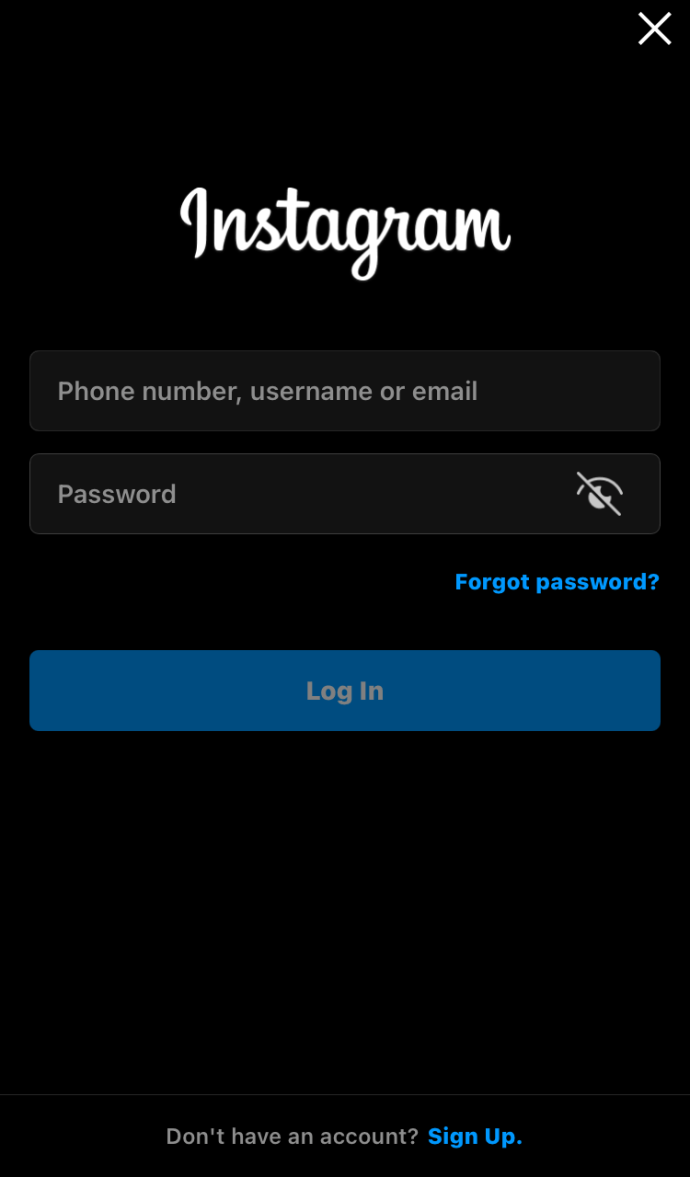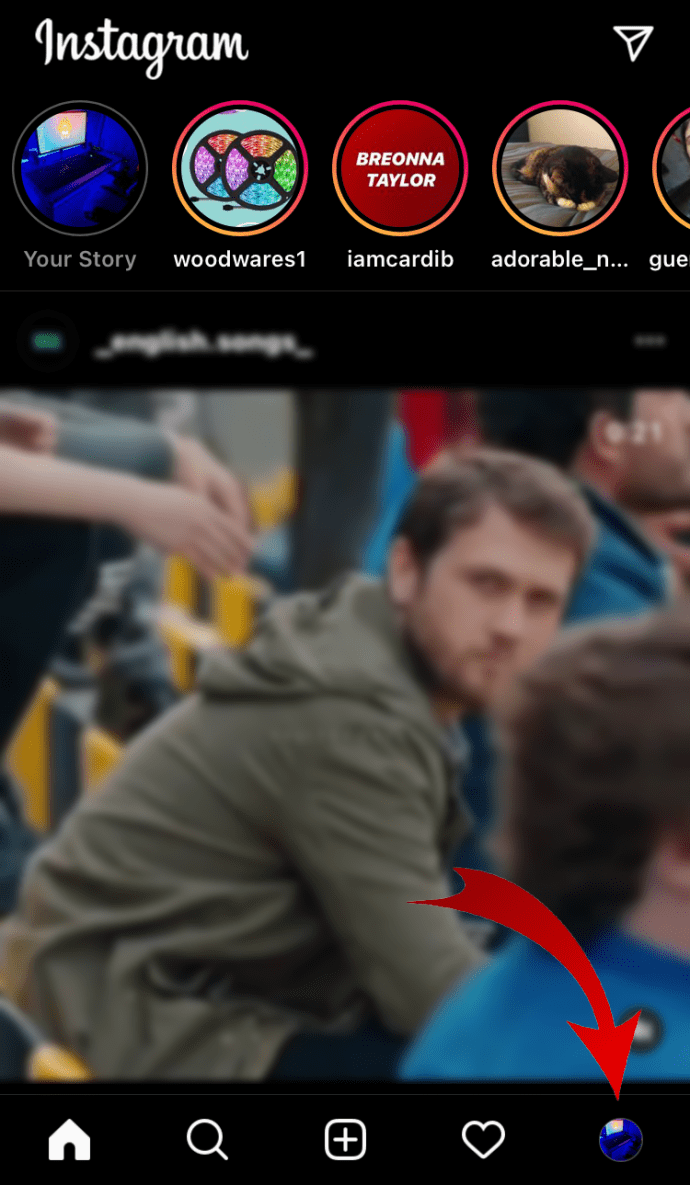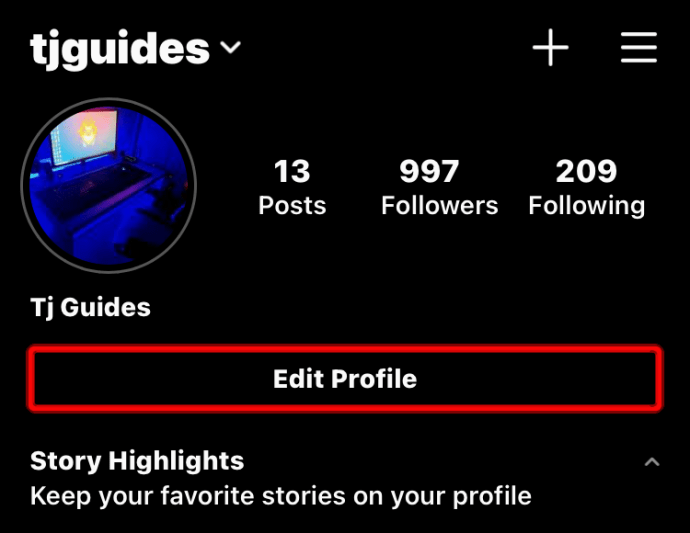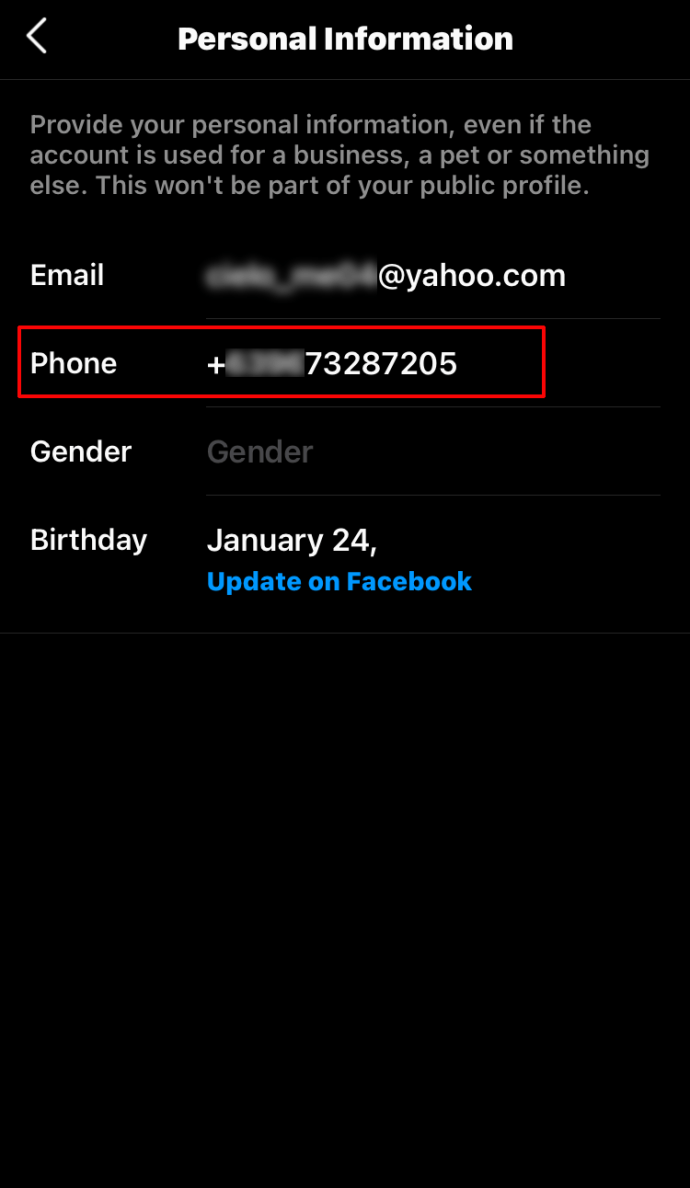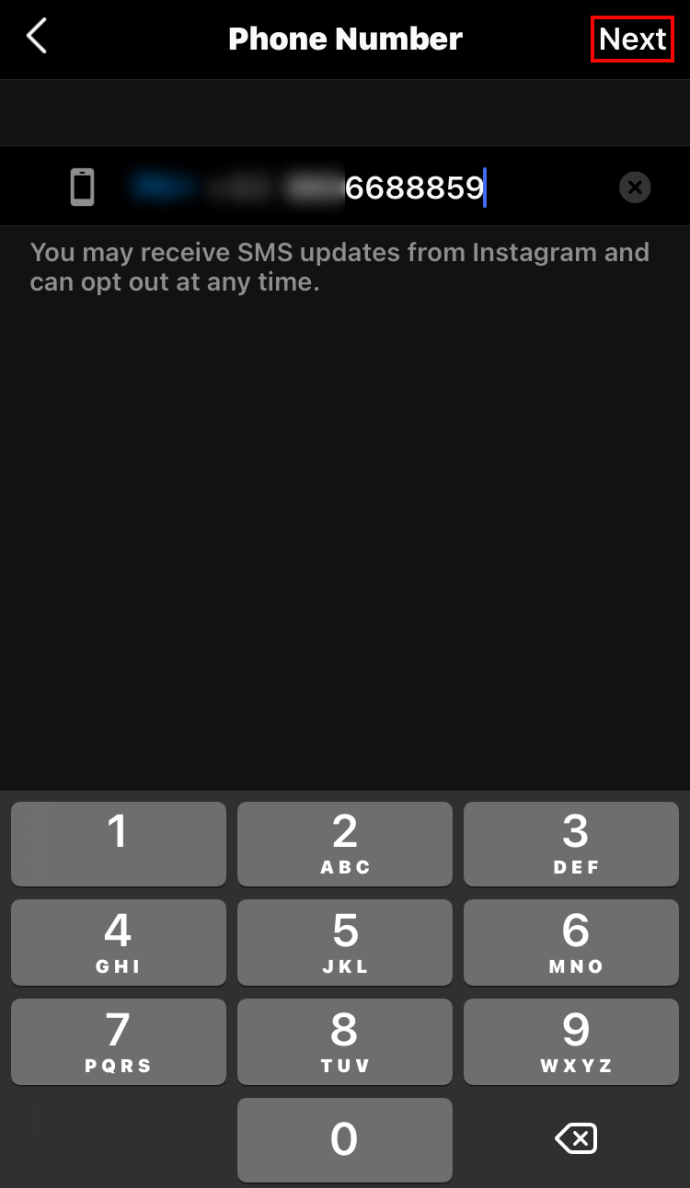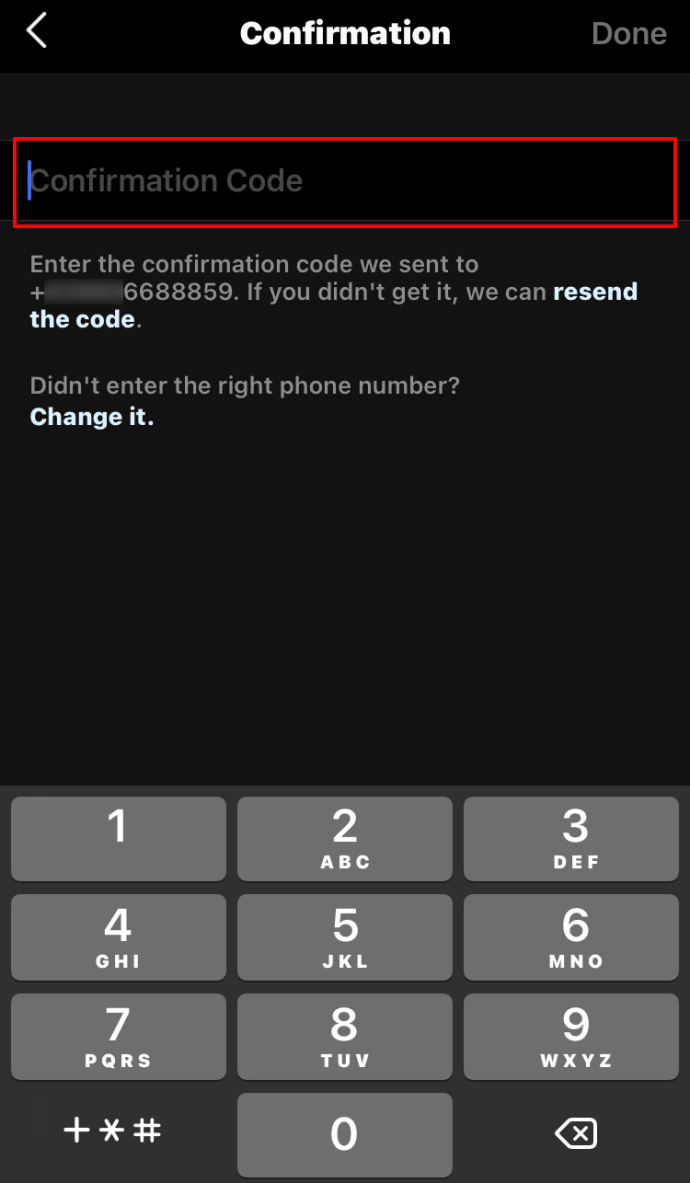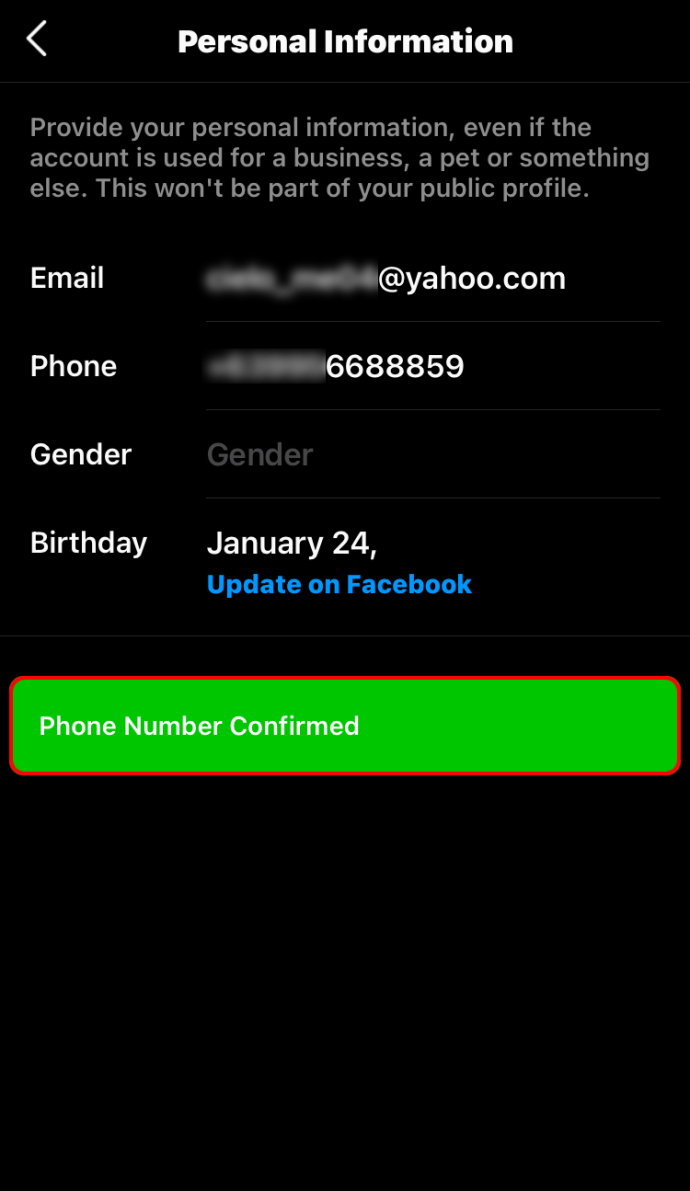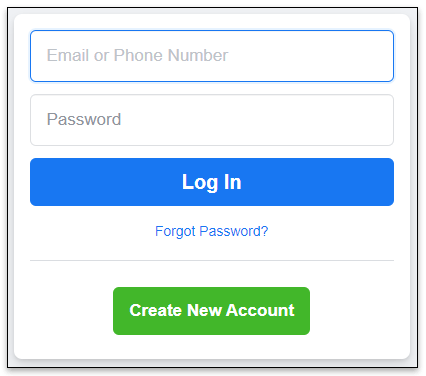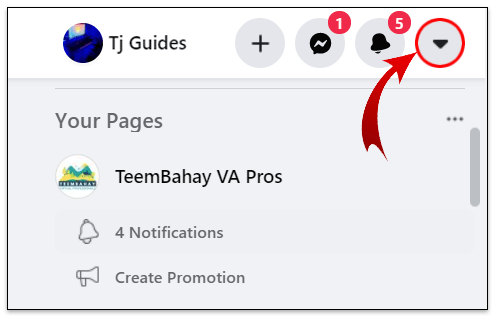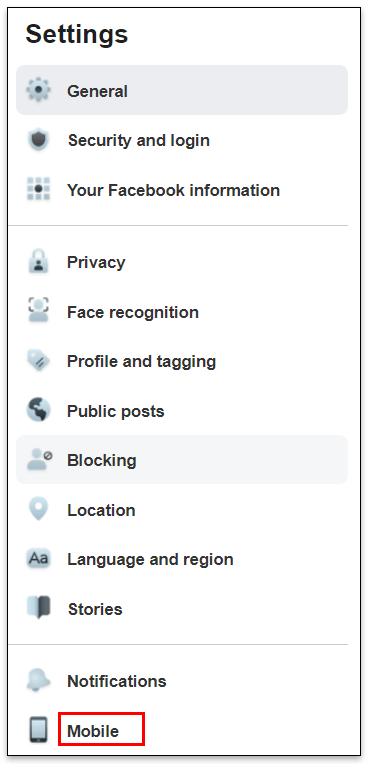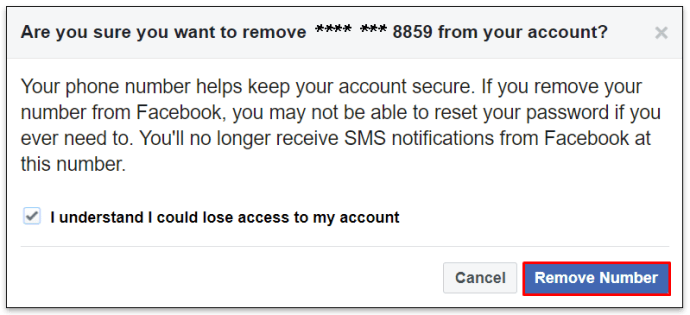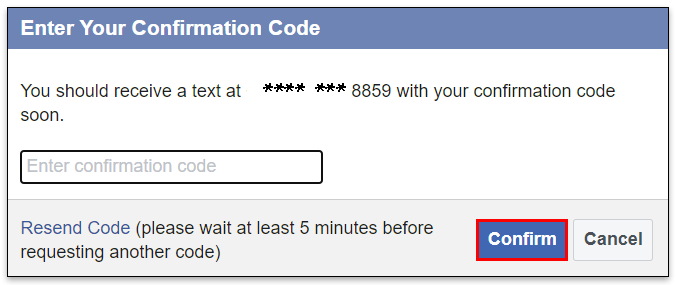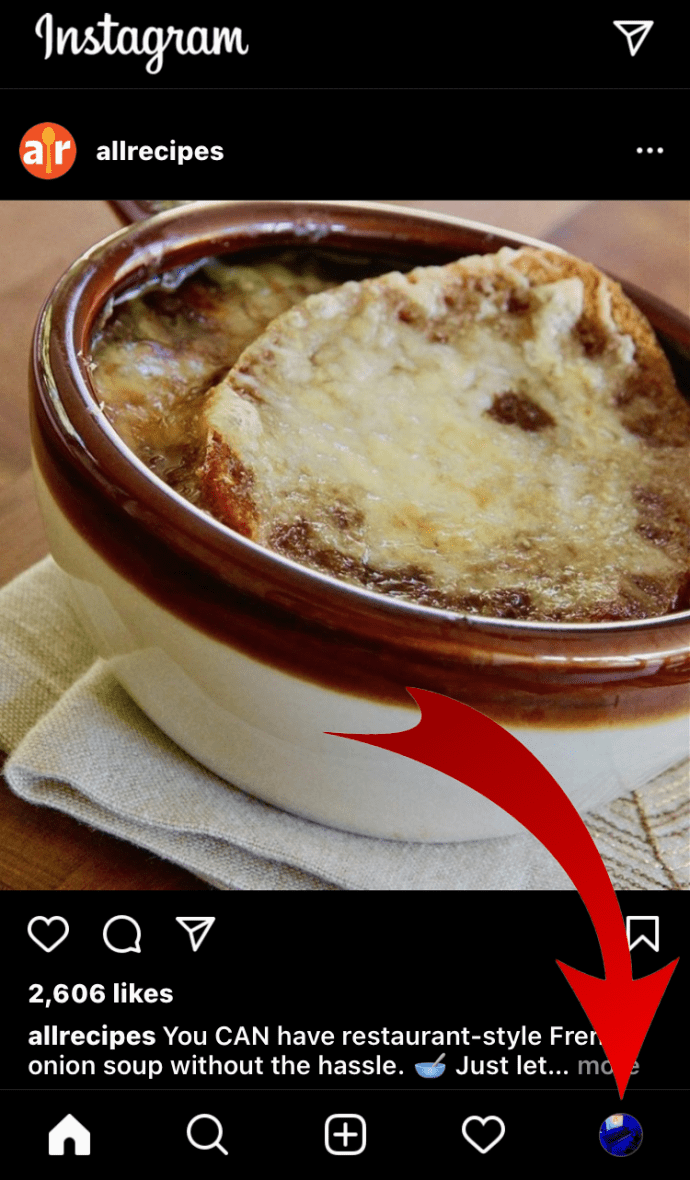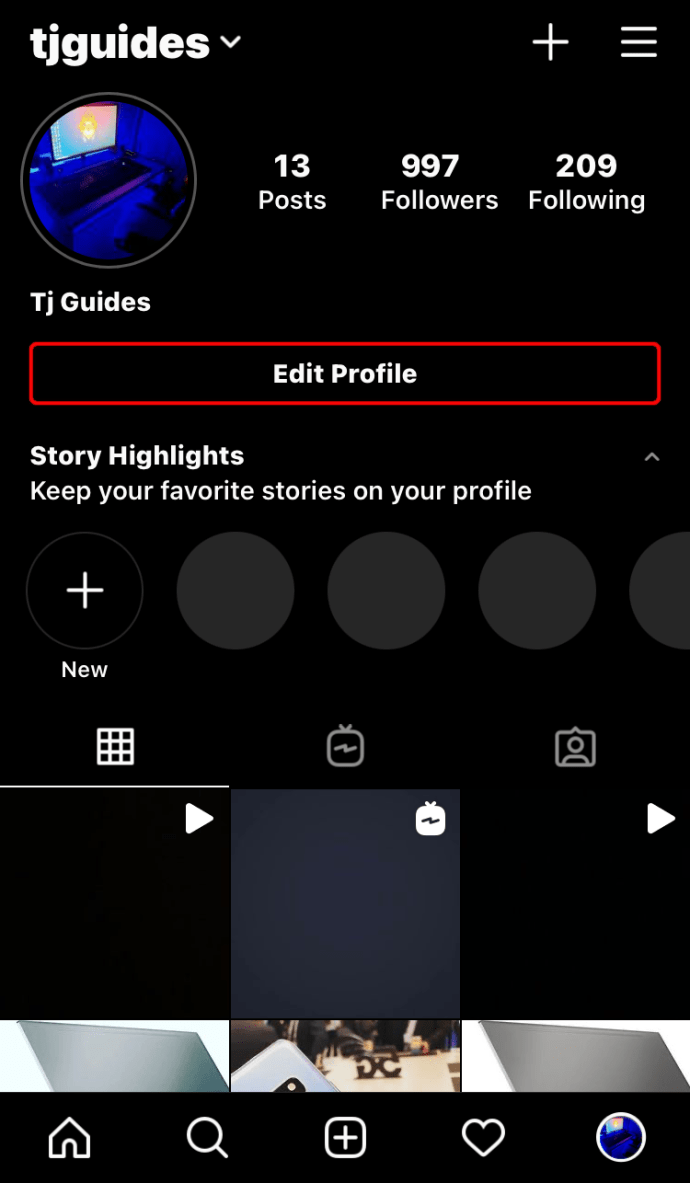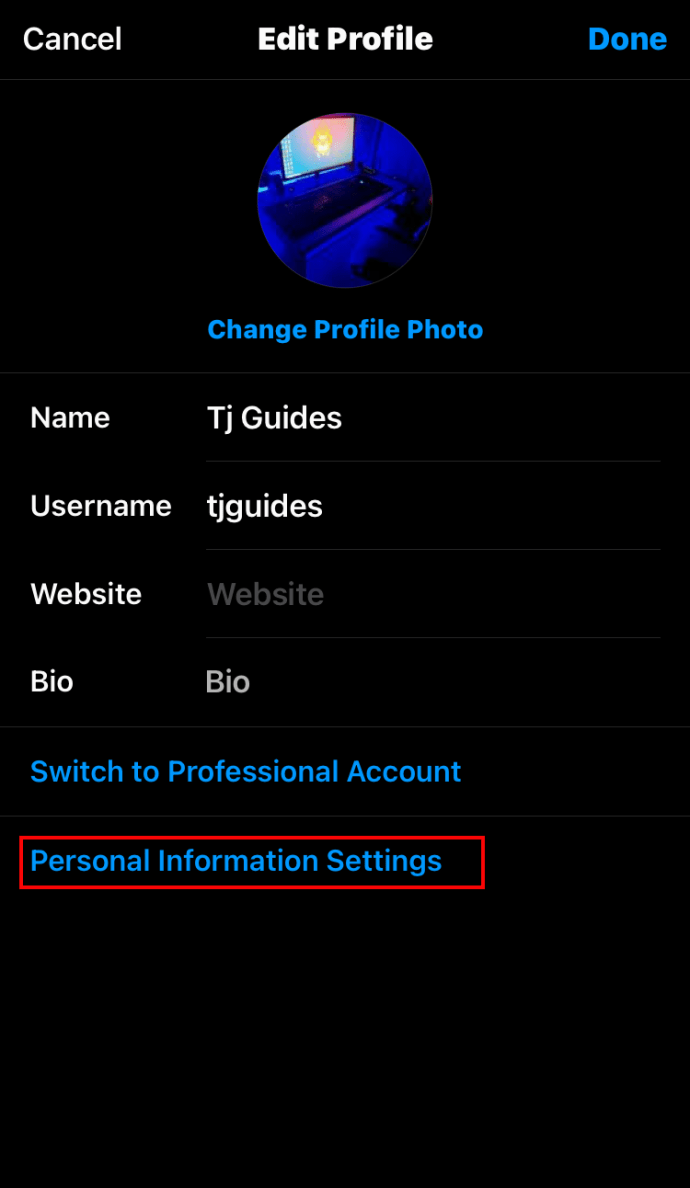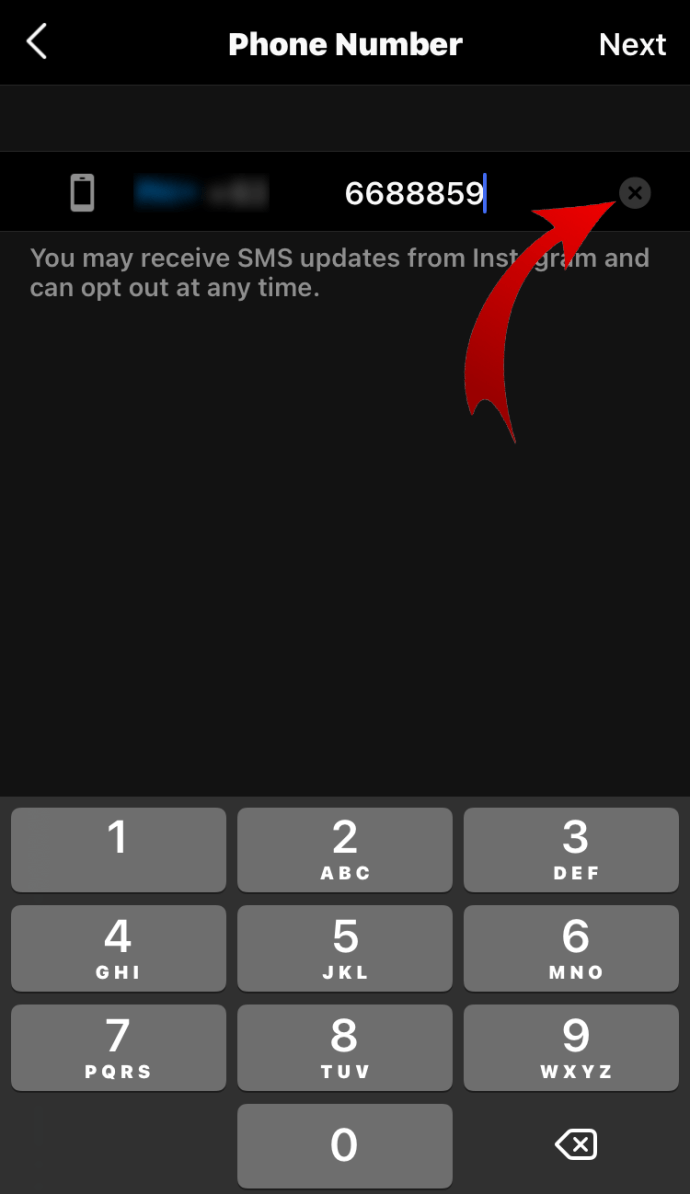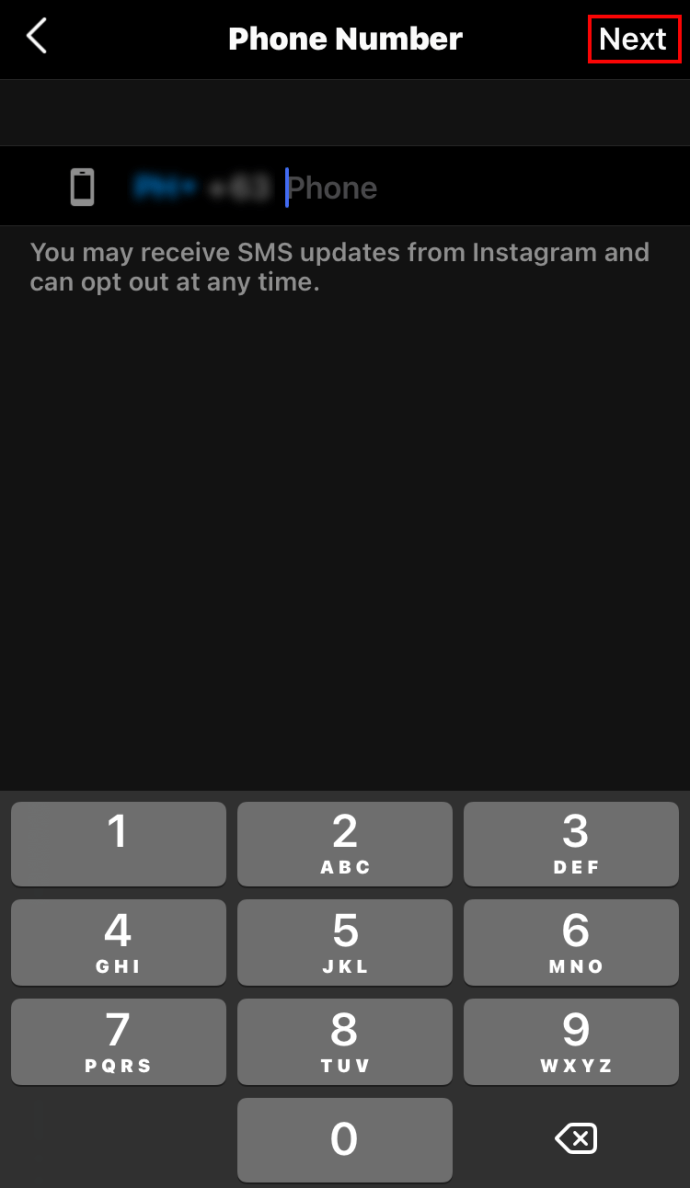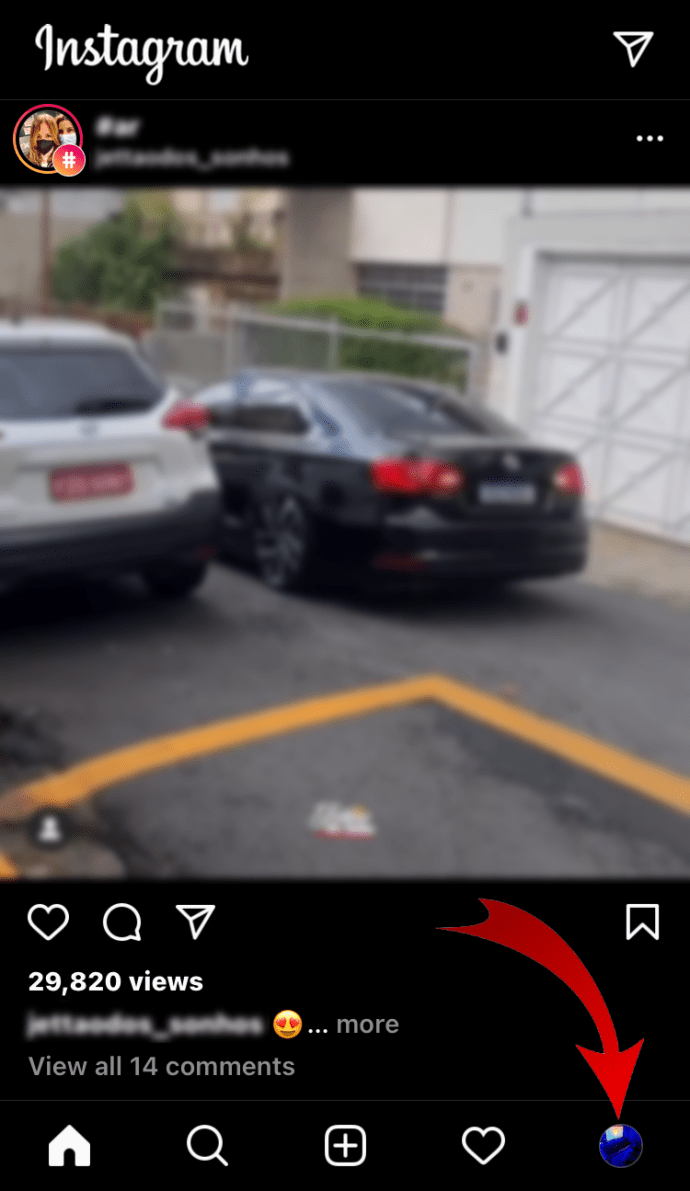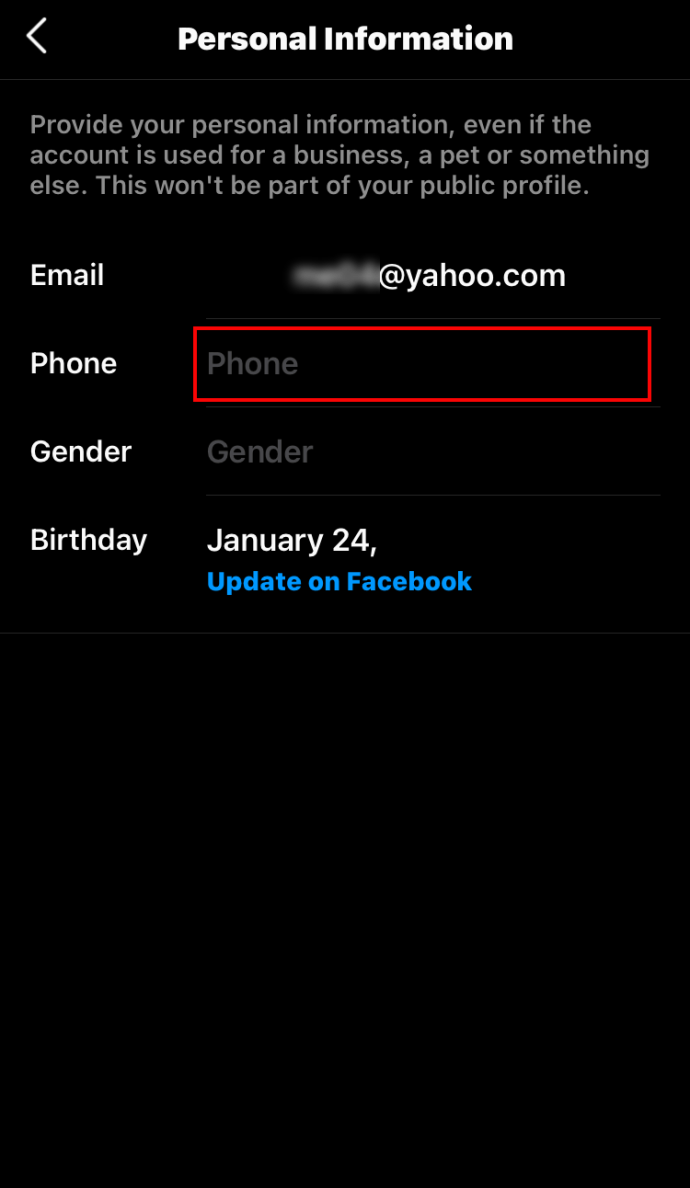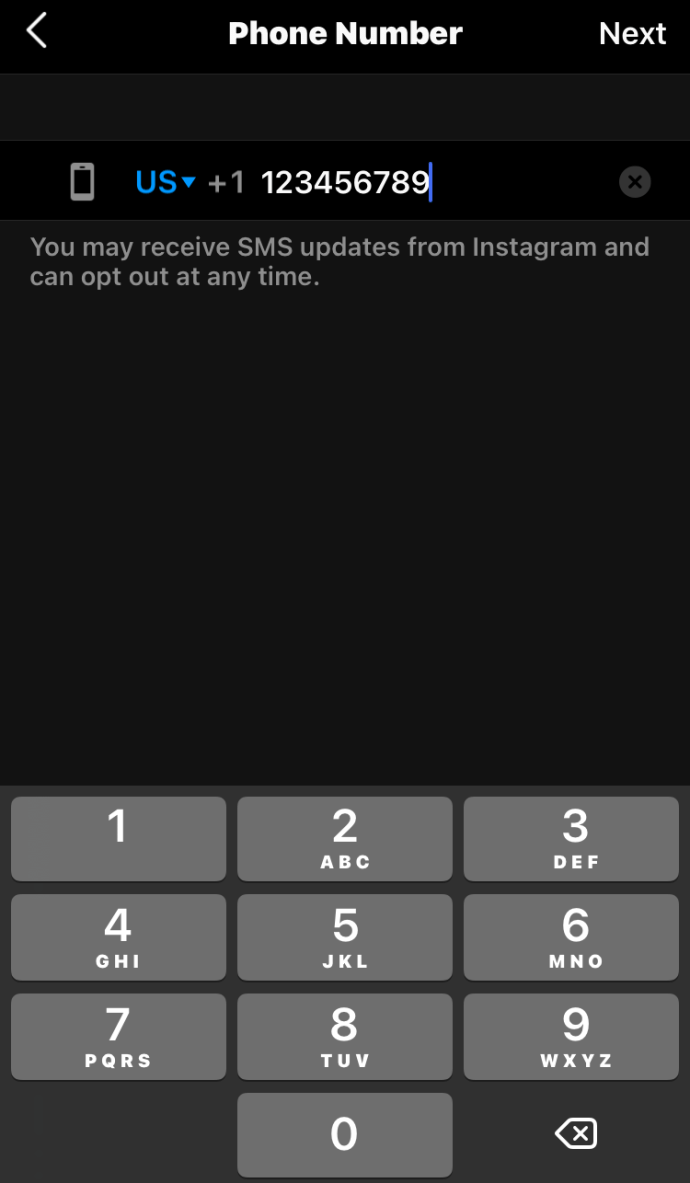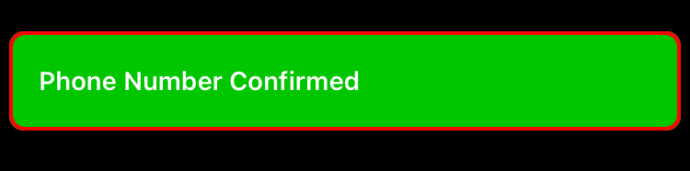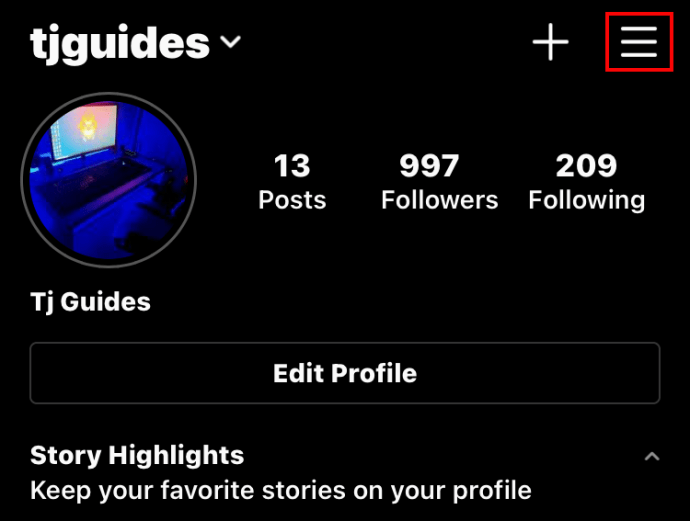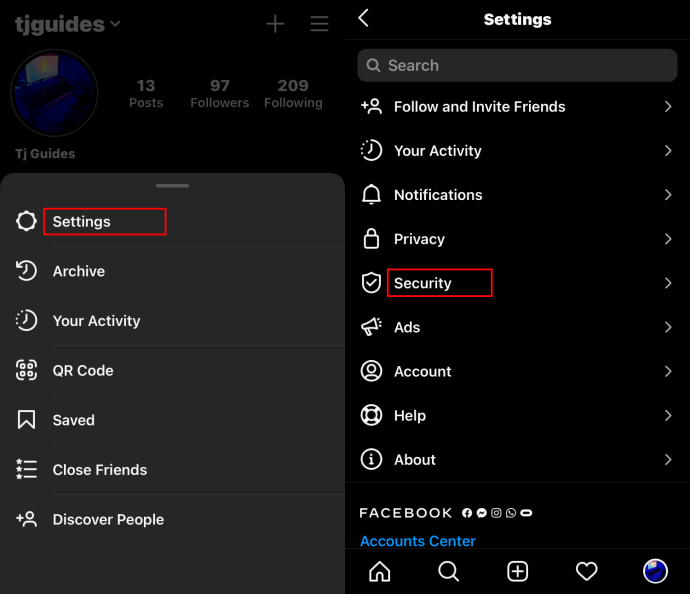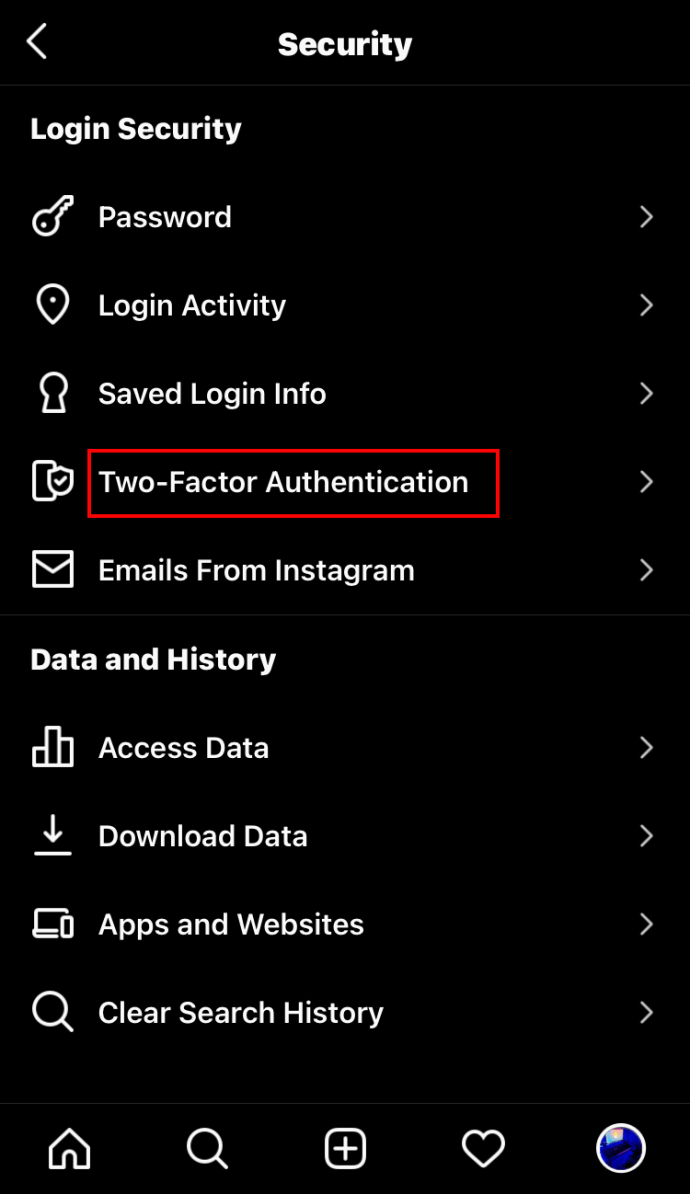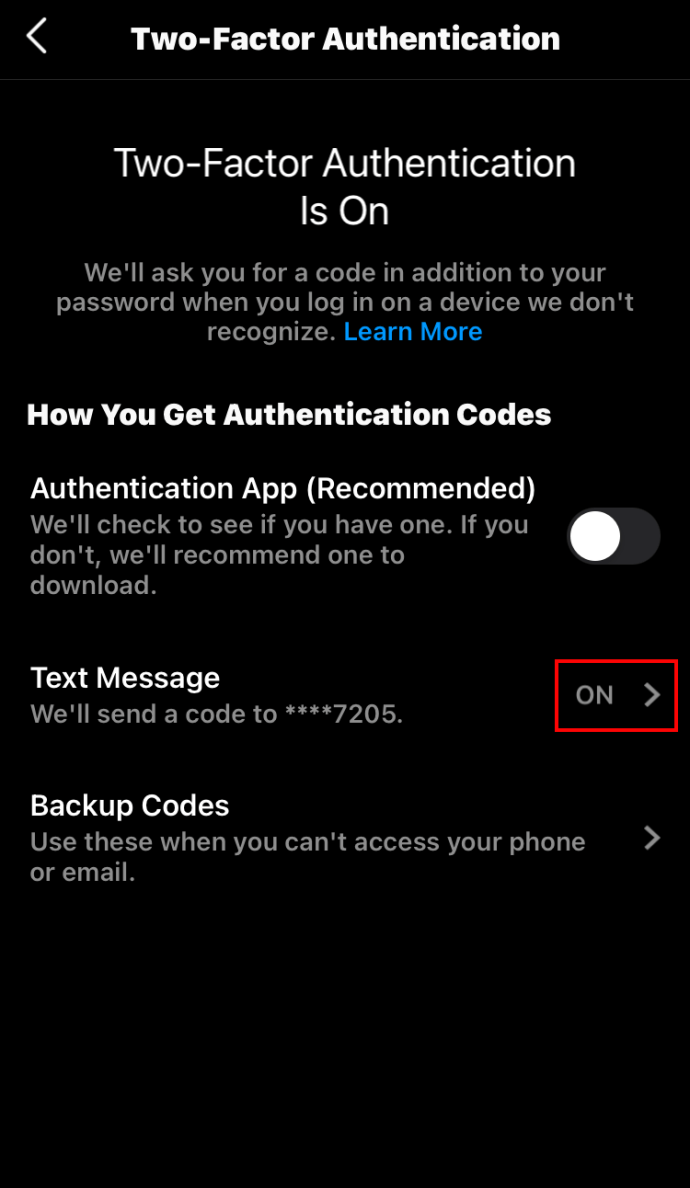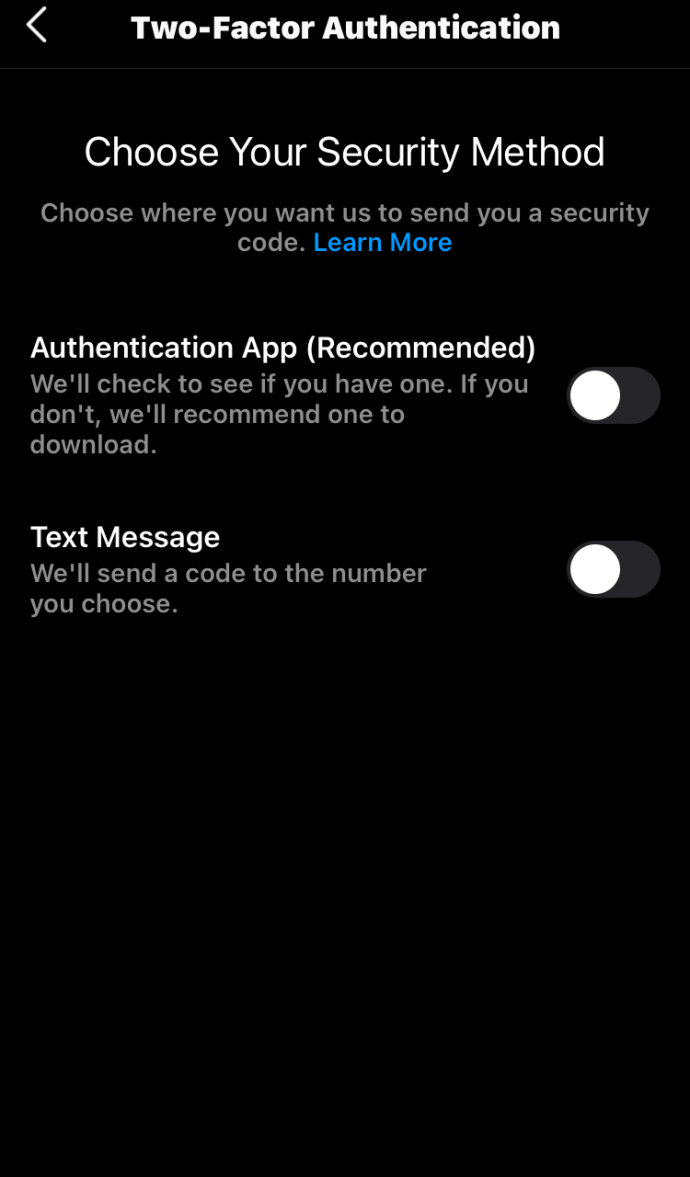For å forbedre sikkerheten til kontoen din, anbefaler Facebook og Instagram brukere å legge til telefonnumrene sine. Spesifikt må du oppgi telefonnummeret ditt for å bruke tofaktorautentisering. Men hva skjer hvis du bytter ut det gamle telefonnummeret ditt med et nytt?

I denne artikkelen skal vi vise deg hvordan du kan endre telefonnummeret ditt på både Facebook og Instagram.
Slik endrer du kontonummeret ditt på Instagram
La oss vise deg trinn-for-trinn-prosedyren for å endre kontonummeret ditt på Instagram:
- Logg på Instagram-kontoen din.
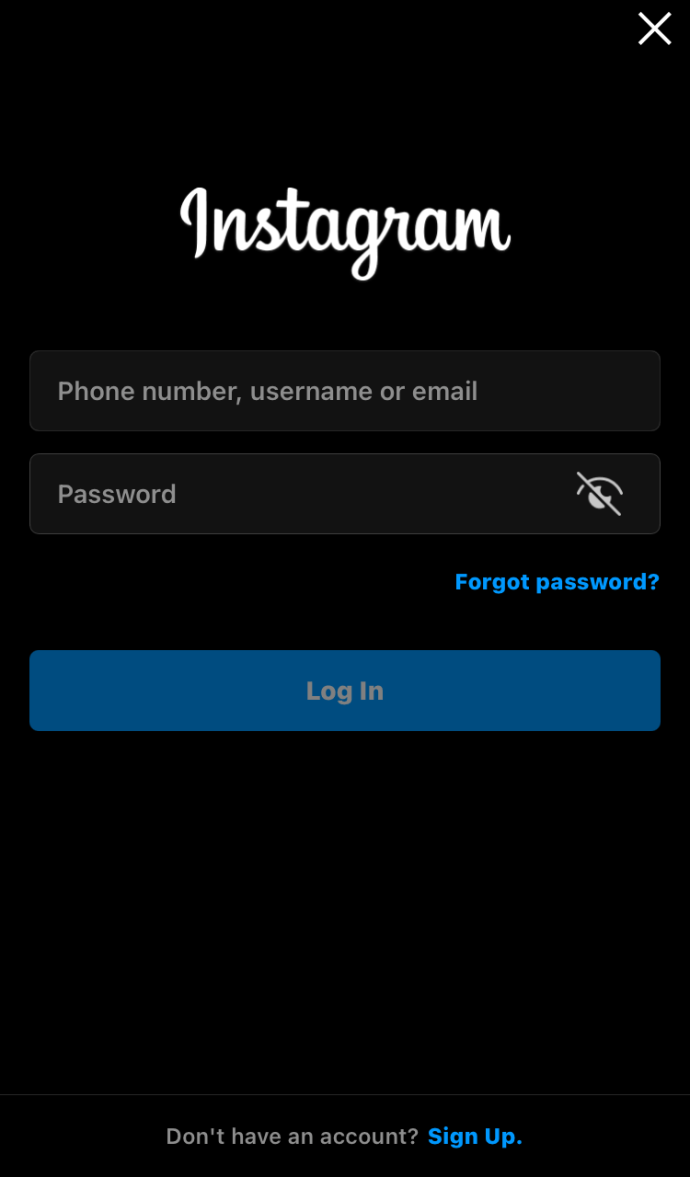
- Trykk på avataren din nederst til høyre for å åpne profildelen.
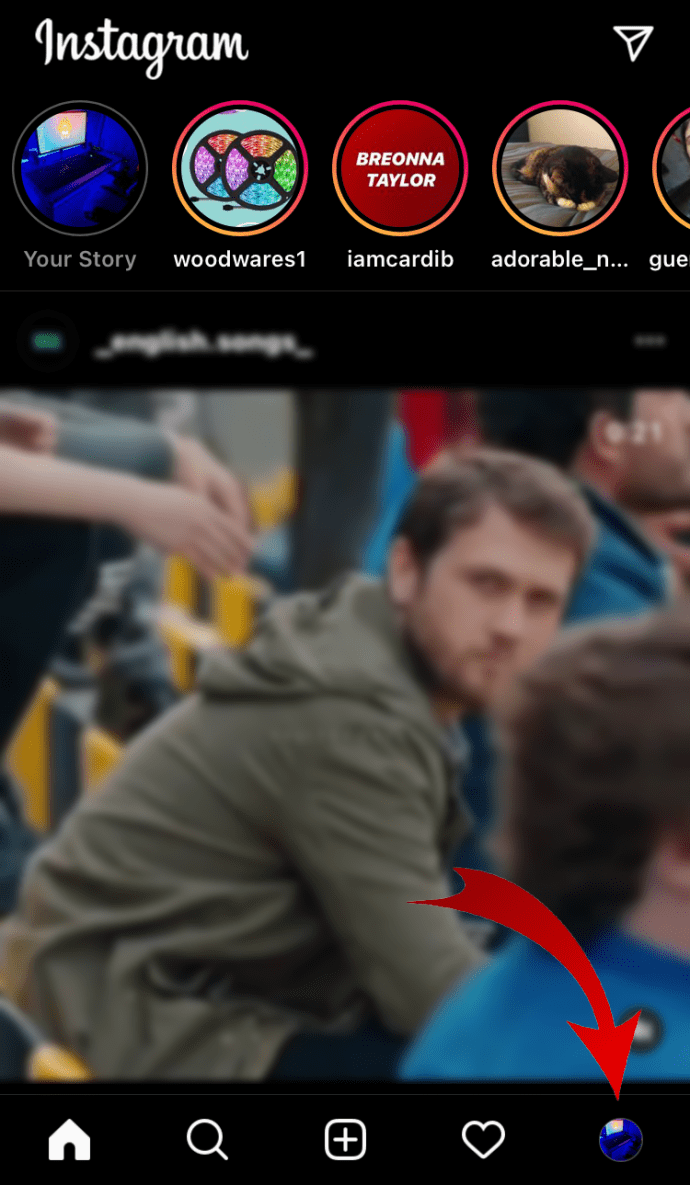
- Trykk på "Rediger profil."
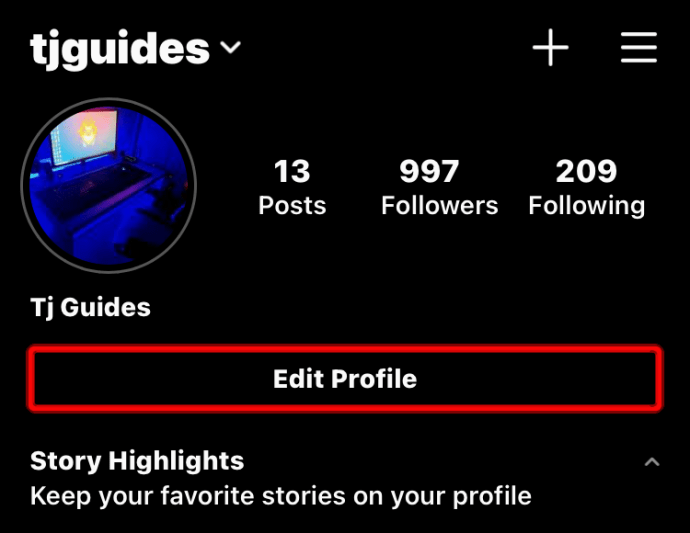
- Rull ned til inntastingsboksen for telefonnummer.
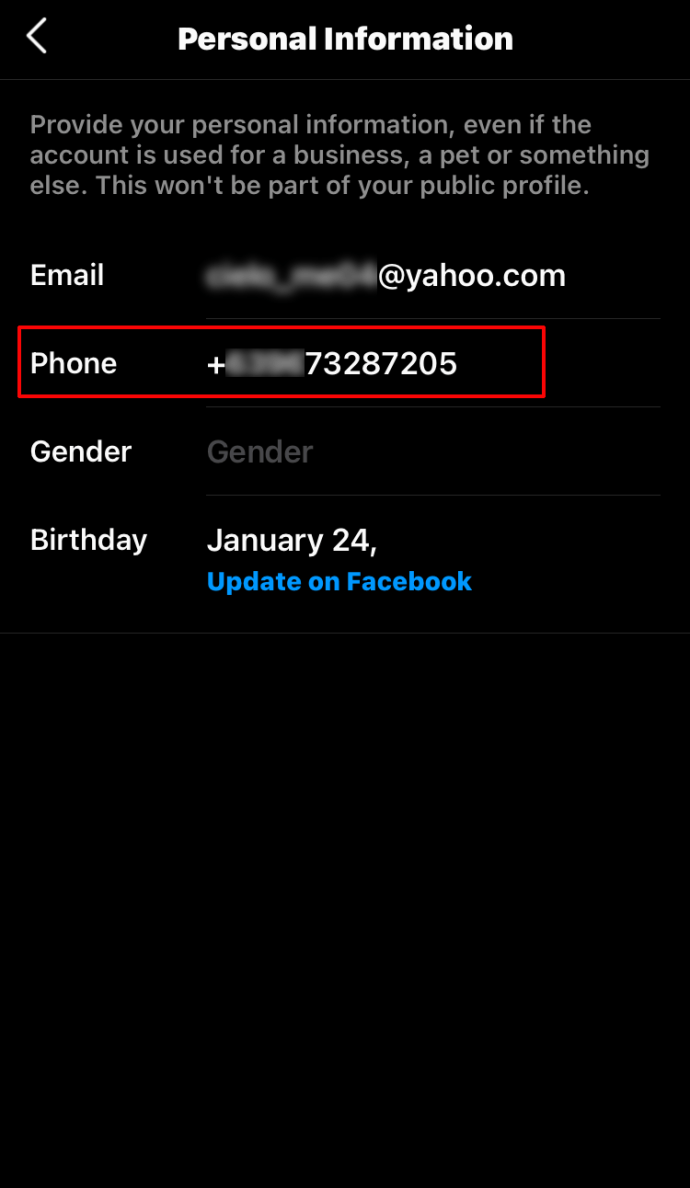
- Fortsett med å slette ditt nåværende nummer og erstatte det med det nye, og trykk deretter på "Neste". På dette stadiet vil Instagram sende en bekreftelseskode til det gamle nummeret ditt.
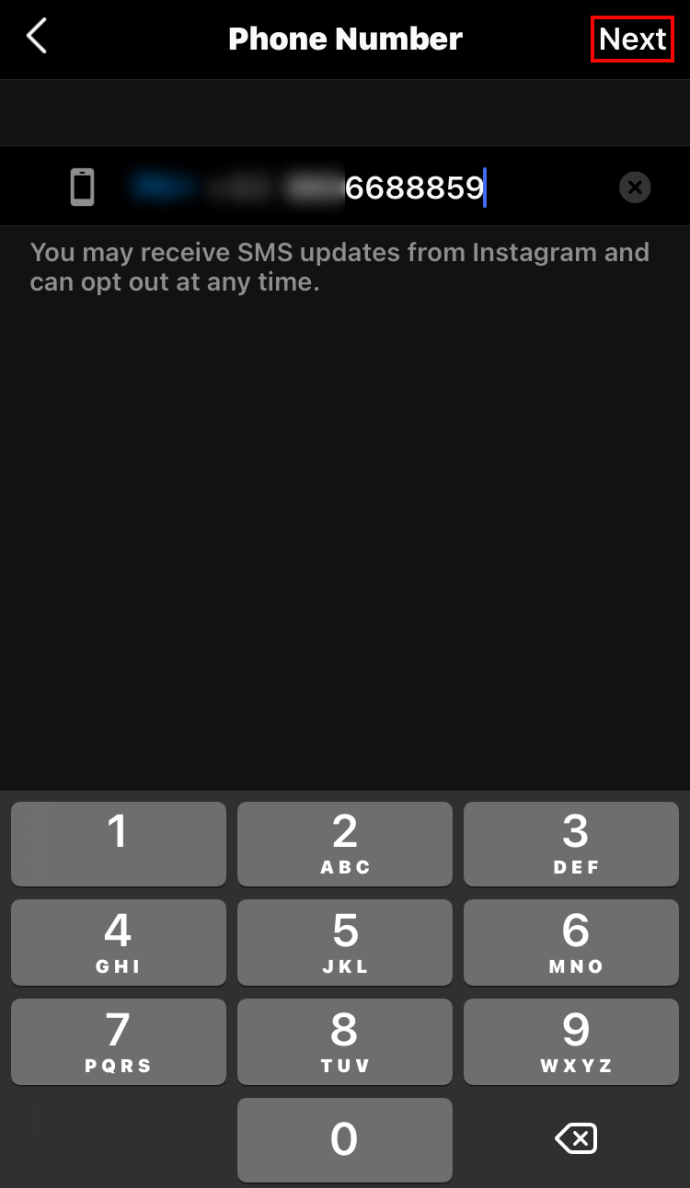
- Tast inn verifiseringskoden.
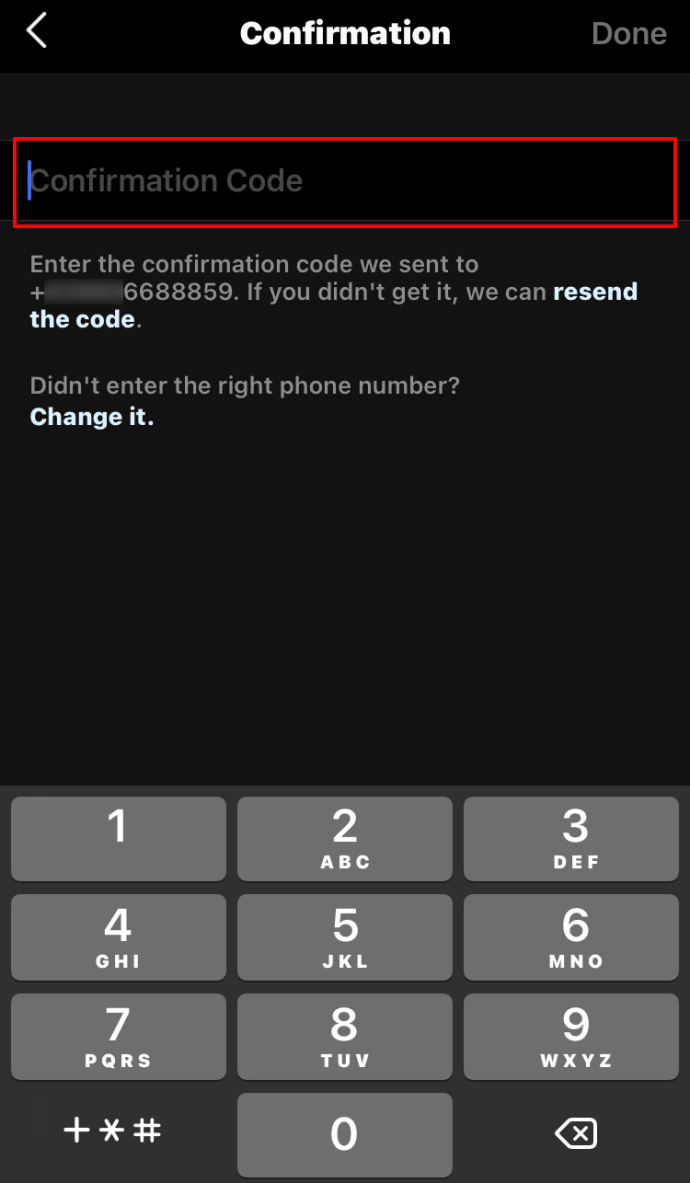
- Når koden er akseptert, merk av i boksen øverst til høyre for å bekrefte endringen.
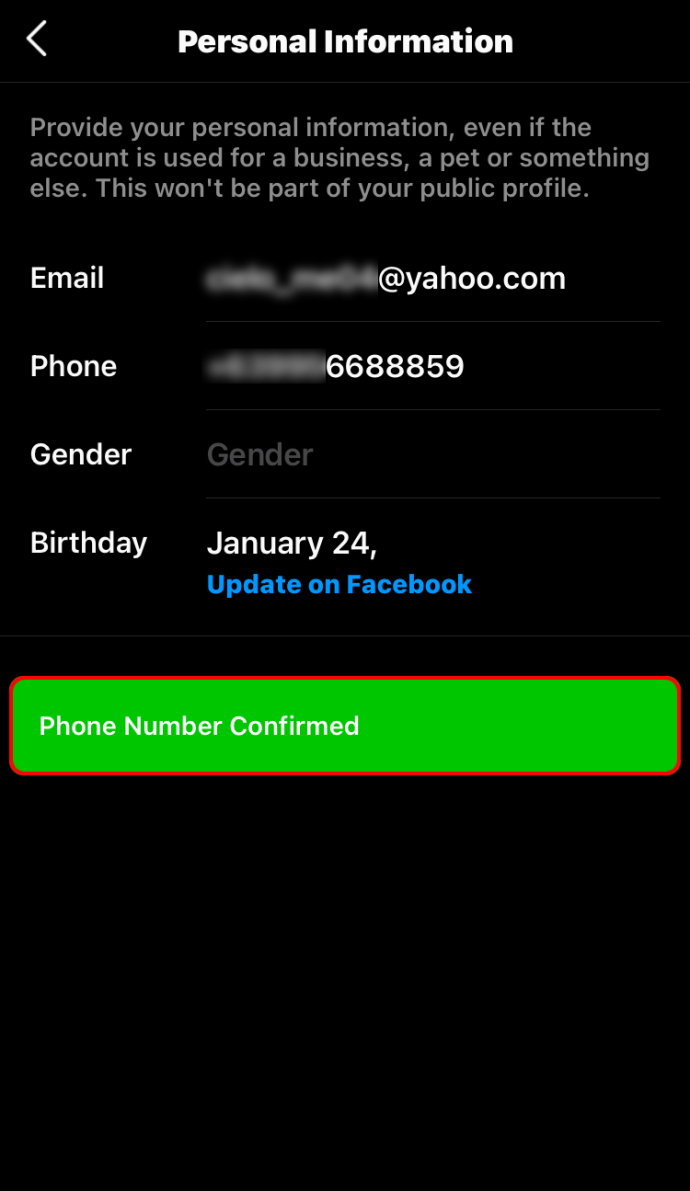
Og voila! Du har endret telefonnummeret ditt.
Hvordan endrer jeg telefonnummeret mitt på Instagram uten å logge på?
Svaret på dette spørsmålet er enkelt. Du kan ikke endre telefonnummeret ditt hvis du ikke er pålogget. Faktisk kan du ikke redigere noen del av Instagram-profilen din uten å logge på. Og det er lett å se hvorfor. Hvis det var mulig, ville alle der ute kunne endre dine personlige opplysninger uten din viten eller godkjenning, og det ville utgjøre et alvorlig sikkerhetsproblem.
Hvis du har problemer med å logge på, kan du bruke det eksisterende nummeret eller e-posten for å få tilgang igjen. For å gjøre det, trykk ganske enkelt på "Glemt passord" nederst på påloggingssiden og følg instruksjonene på skjermen.
Slik logger du på Instagram med et nytt nummer
Når du har endret telefonnummeret ditt, er det enkelt å logge på kontoen din. Bare åpne Instagram-appen og skriv inn brukernavnet og passordet ditt. Hvis du bruker en Windows-PC, besøk den offisielle Instagram-påloggingssiden og skriv inn detaljene dine for å logge på.
Slik endrer du telefonnummeret ditt på Facebook
I likhet med Instagram ber Facebook brukere om å legge til et telefonnummer for å tjene som et ekstra lag med sikkerhet. Dette kan hjelpe deg med å tilbakestille passordet ditt hvis du glemmer det. Hvis du trenger å endre nummeret uansett årsak, gjør følgende:
- Logg inn på kontoen din.
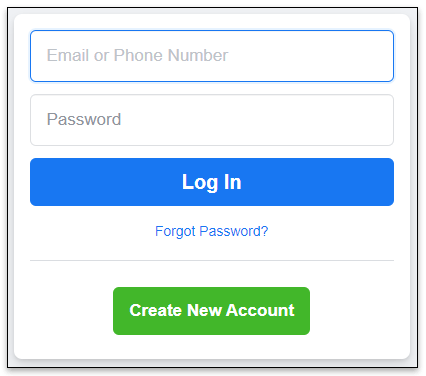
- Klikk på pilen øverst til høyre på hjemmesiden din.
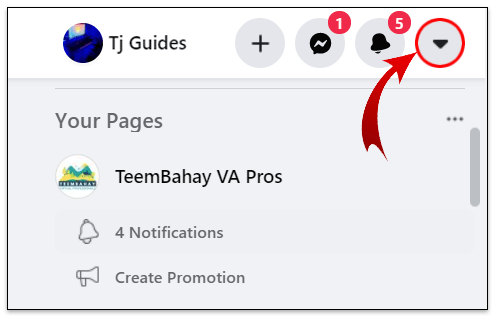
- Klikk på "Innstillinger".

- Klikk på "Mobil" på venstre sidefelt.
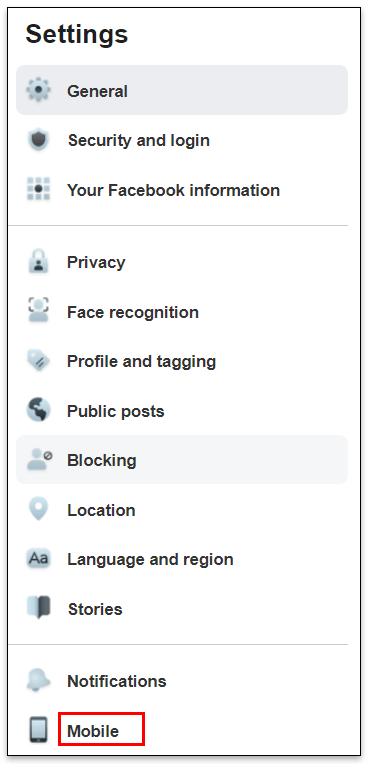
- Klikk på "Fjern" og klikk deretter på "Fjern telefon" for å bekrefte valget.
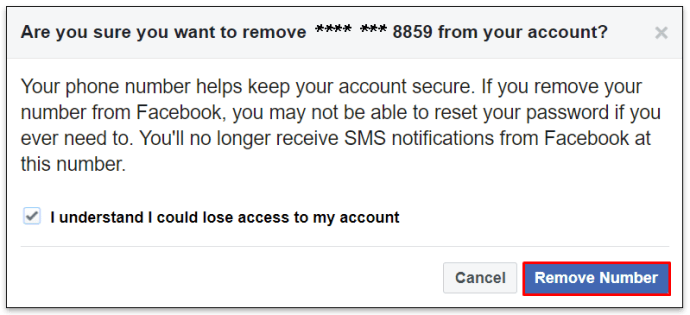
- Klikk på "Legg til en telefon" for å angi det nye nummeret ditt og klikk på "Fortsett." For å fullføre prosessen, vil Facebook be om å sende deg en bekreftelseskode via en tekstmelding.
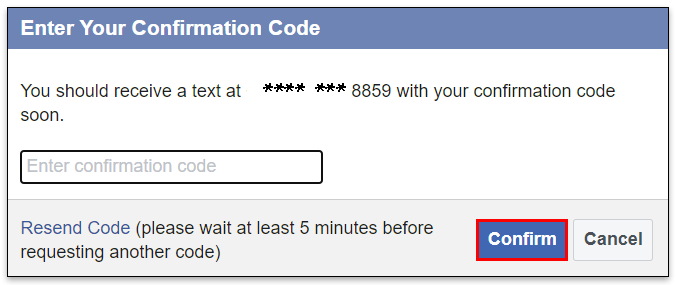
- Skriv inn bekreftelseskoden og klikk på "Bekreft".

Slik sletter du telefonnummeret ditt fra Instagram
Hvis du ikke vil fortsette å ha telefonnummeret ditt på Instagram, kan du enkelt fjerne det. Å gjøre slik:
- Logg på Instagram-kontoen din.
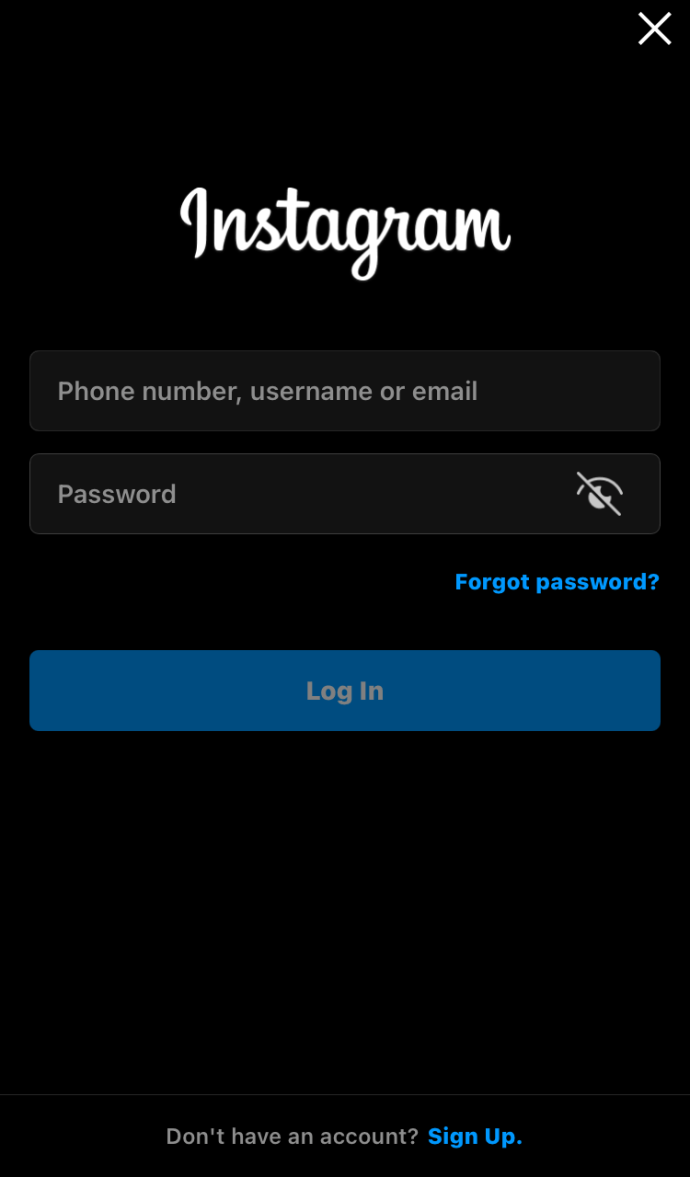
- Trykk på avataren din nederst til høyre for å åpne profildelen.
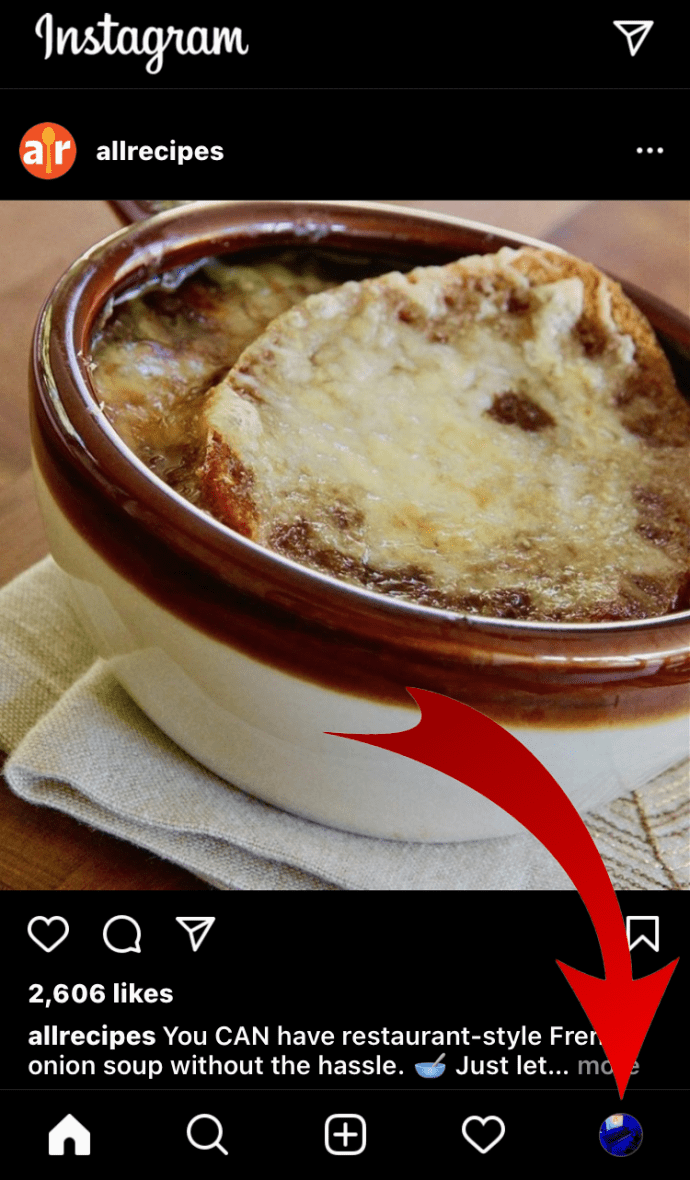
- Trykk på "Rediger profil."
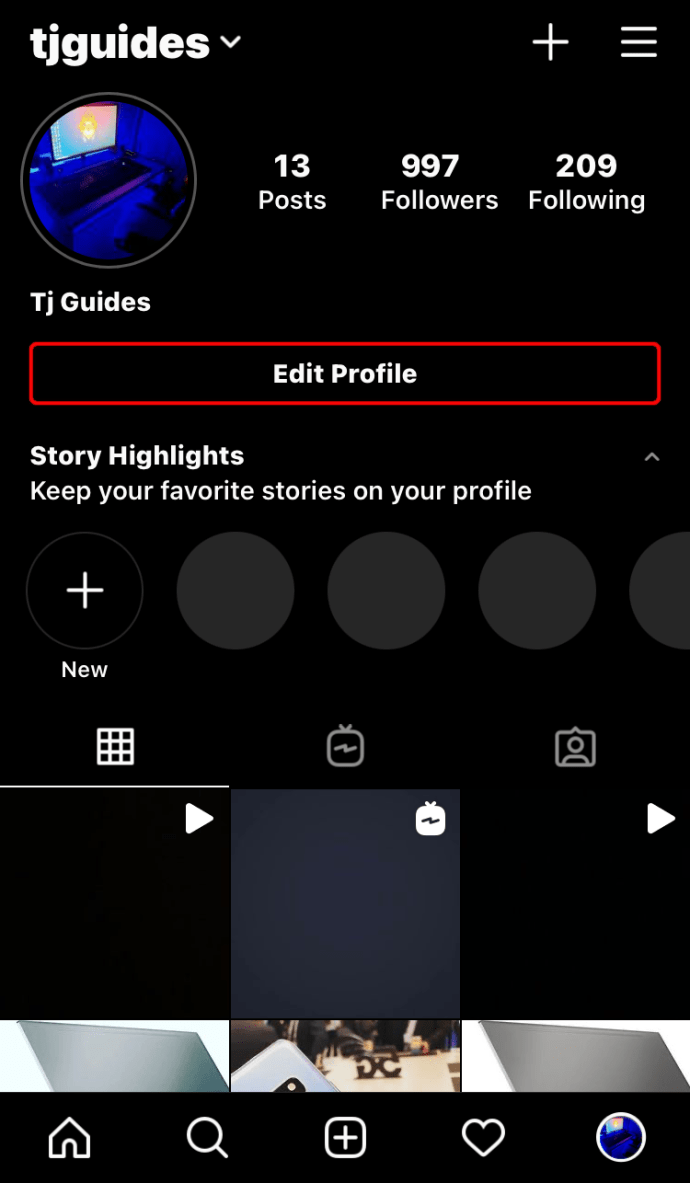
- Rull ned og trykk på «Personlig informasjon».
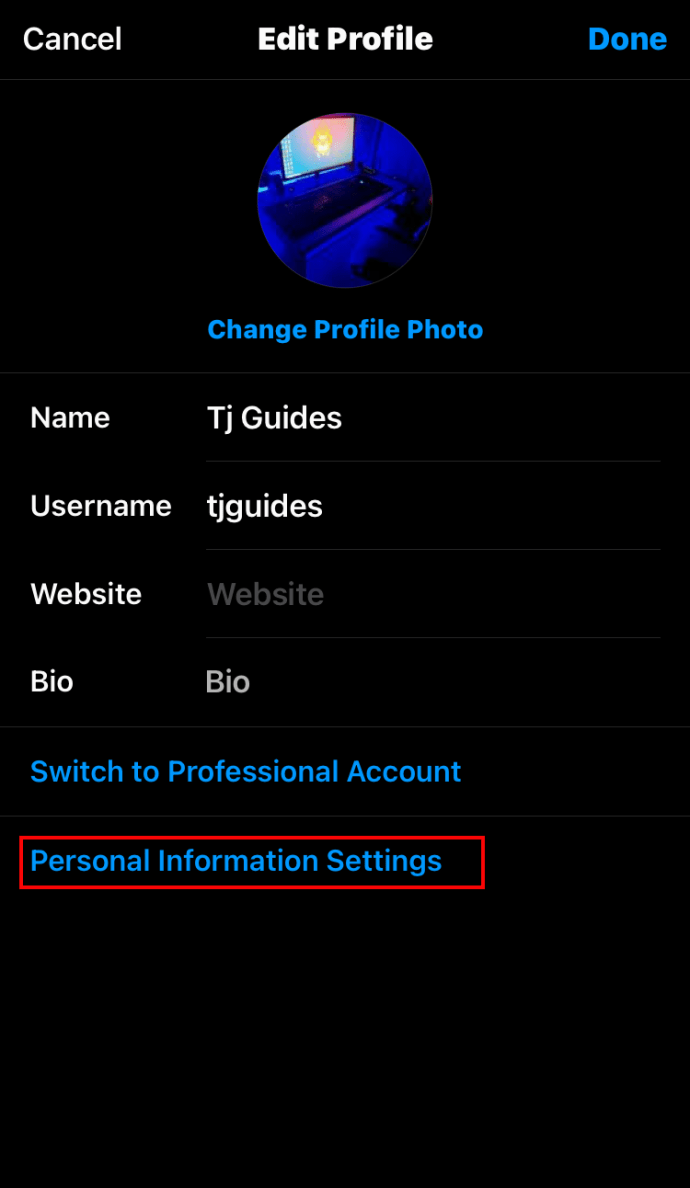
- Trykk på telefonnummeret ditt og fortsett deretter for å slette det fra tekstboksen.
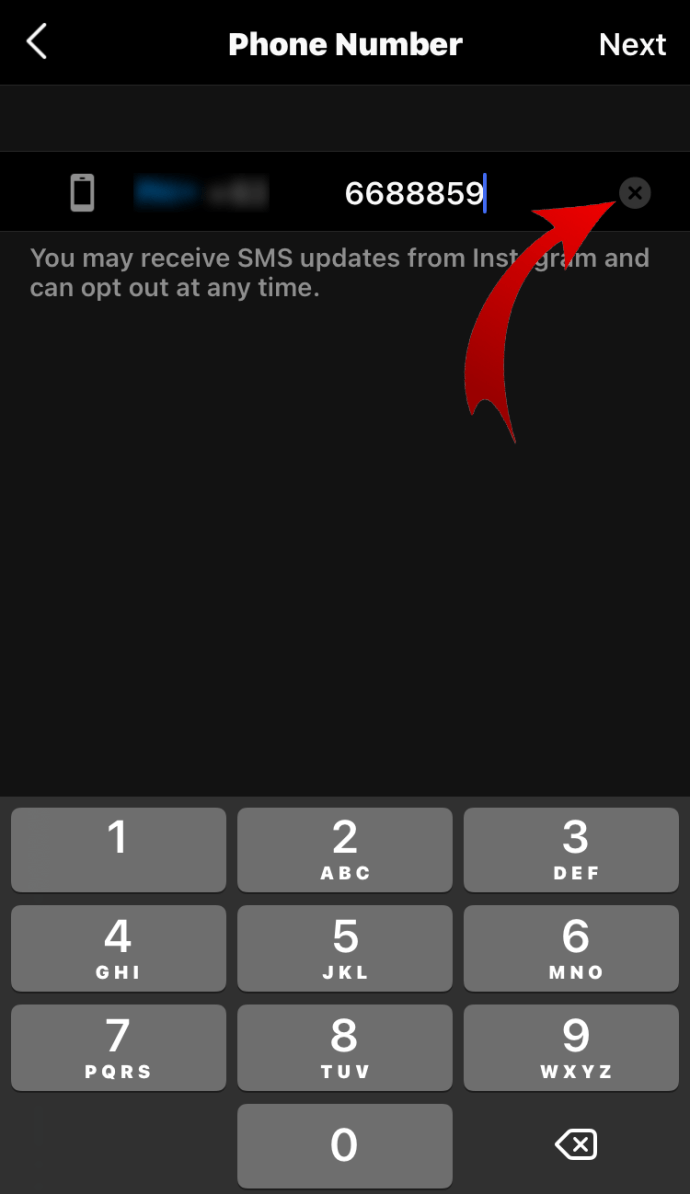
- Trykk på "Neste."
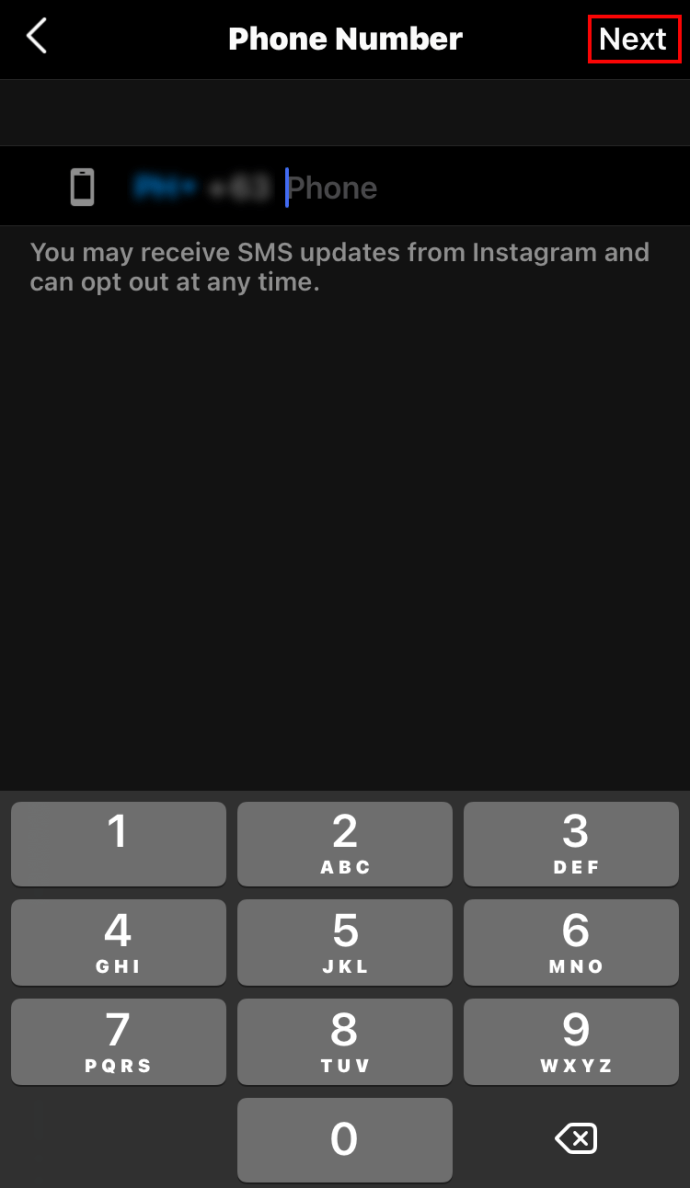
- Merk av i boksen øverst til høyre for å lagre endringene.
Slik legger du til telefonnummeret ditt tilbake til Instagram
Hvis du av en eller annen grunn hadde slettet nummeret ditt fra Instagram, er det enkelt å legge det til igjen:
- Logg på Instagram-kontoen din.
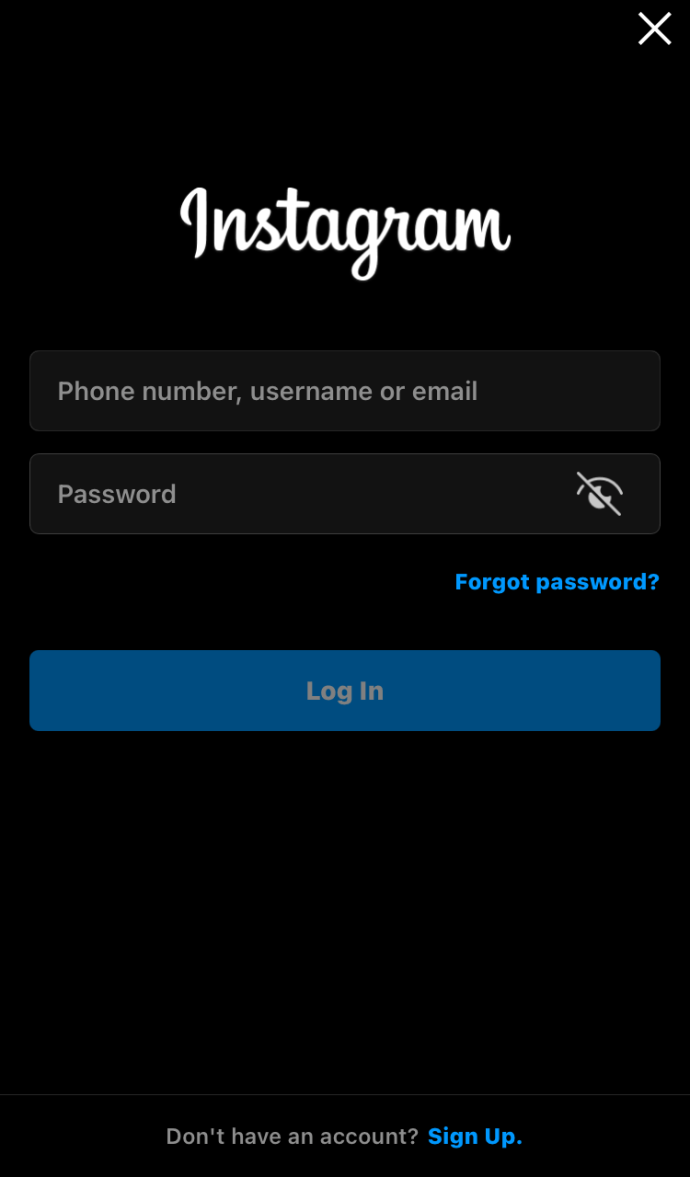
- Trykk på avataren din nederst til høyre for å åpne profildelen.
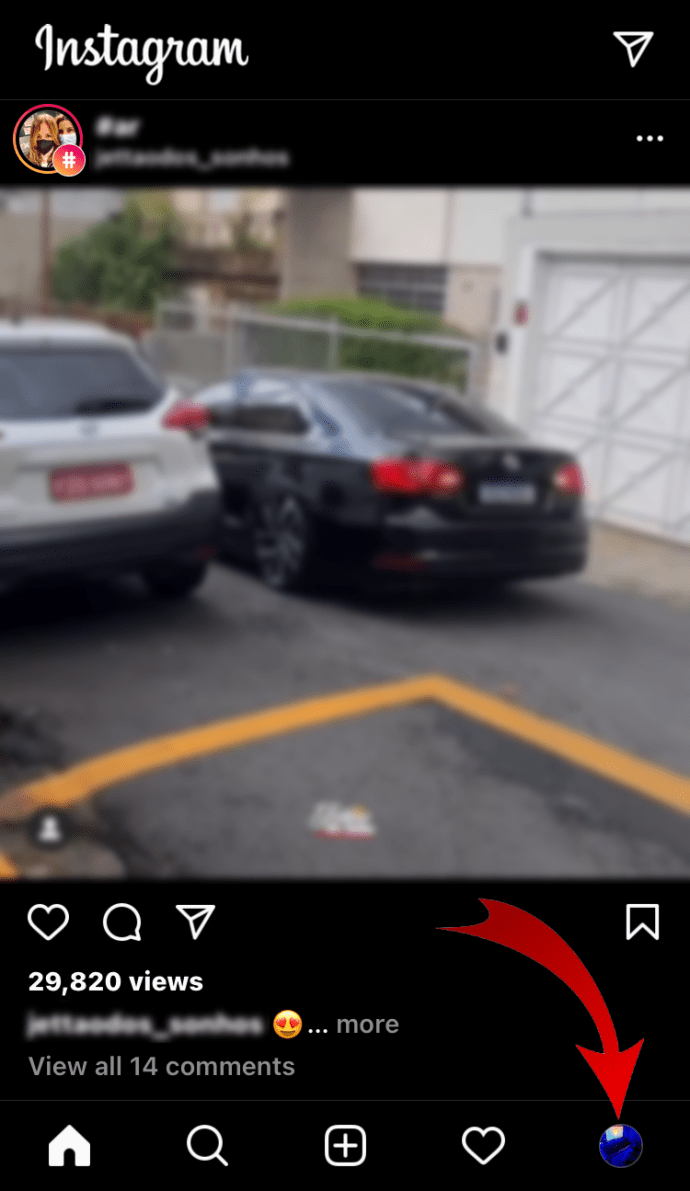
- Trykk på "Rediger profil."
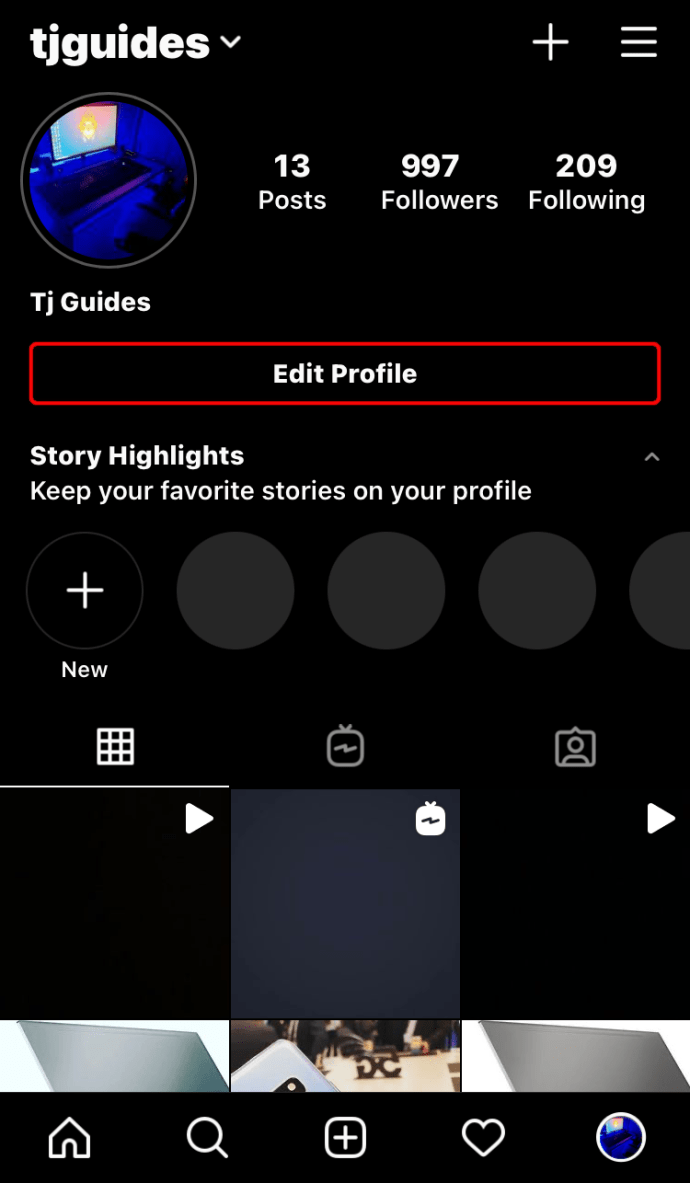
- Rull ned til inntastingsboksen for telefonnummer.
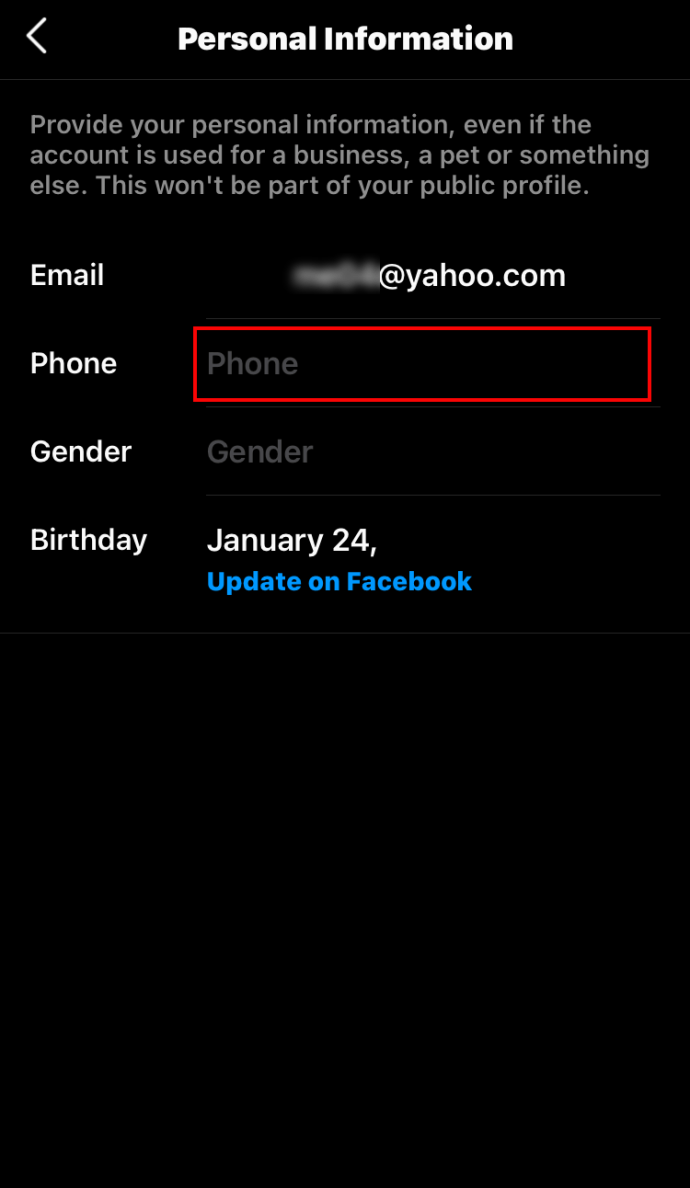
- Skriv inn telefonnummeret ditt og trykk deretter på "Neste". På dette tidspunktet vil Instagram sende en bekreftelseskode til det nye nummeret ditt.
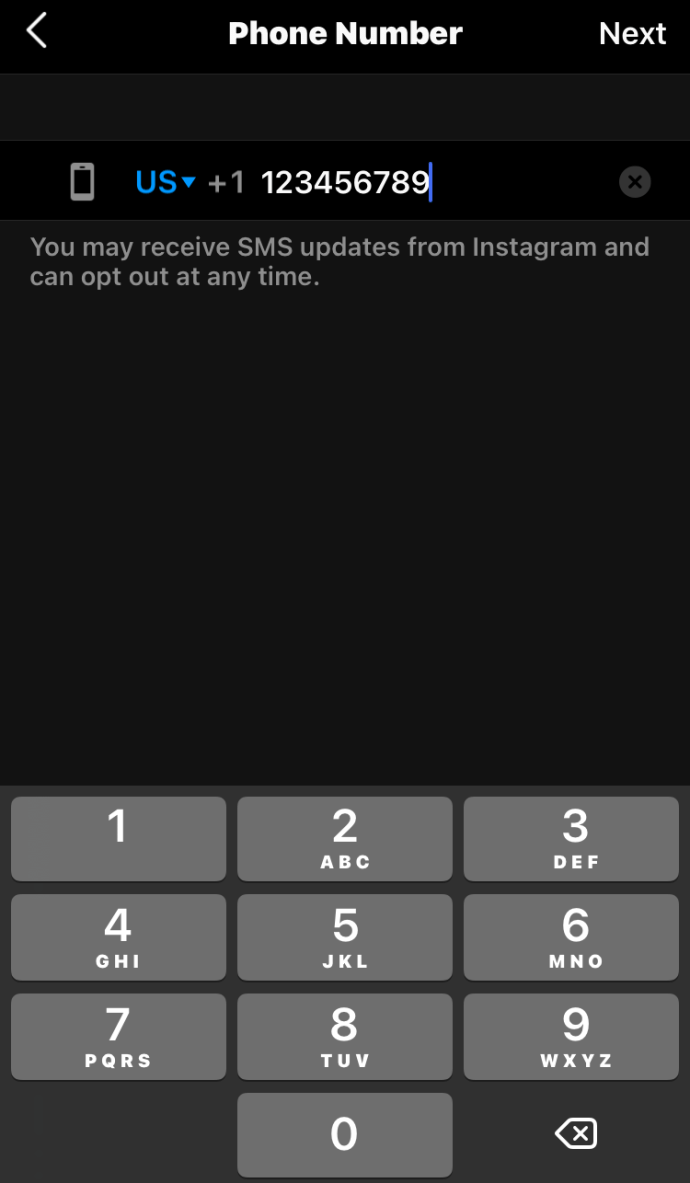
- Tast inn verifiseringskoden.
- Når koden er akseptert, merk av i boksen øverst til høyre for å bekrefte endringen.
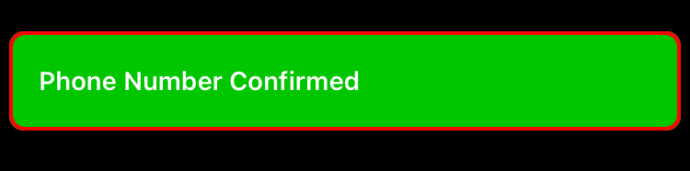
Slik endrer du telefonnummeret ditt på Instagram for tofaktorautentisering
Noen Instagram-brukere tar forbehold om tofaktorautentisering fordi de er bekymret for at de vil miste tilgangen til kontoen sin hvis de endrer telefonnummeret sitt. Heldigvis er det ikke tilfelle. Selv etter at du har aktivert tofaktorautentisering, kan du enkelt endre nummeret ditt. Slik gjør du det:
- Trykk på "Meny" øverst til høyre.
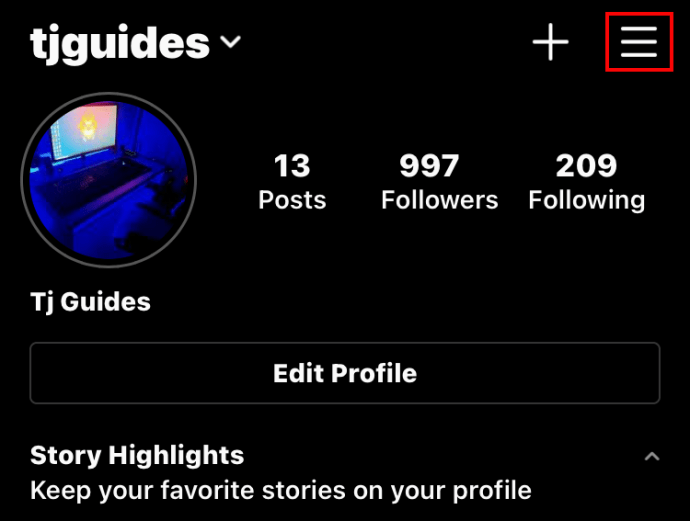
- Trykk på "Innstillinger" og åpne deretter delen "Sikkerhet".
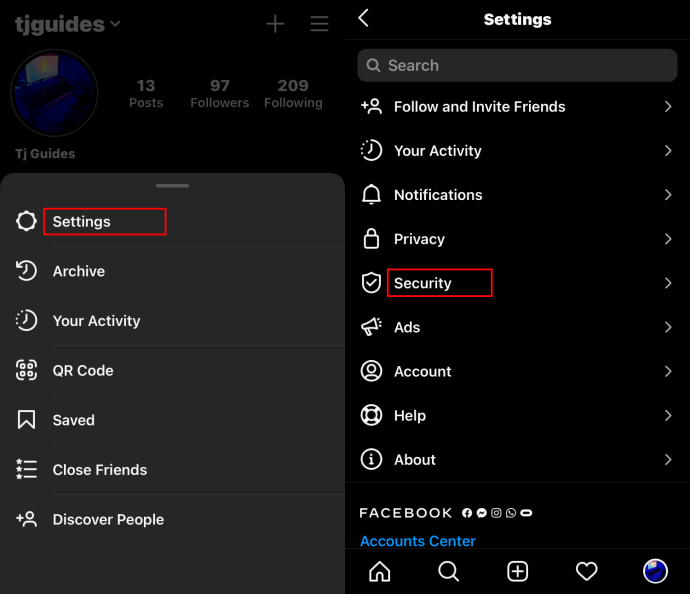
- Trykk på "Tofaktorautentisering."
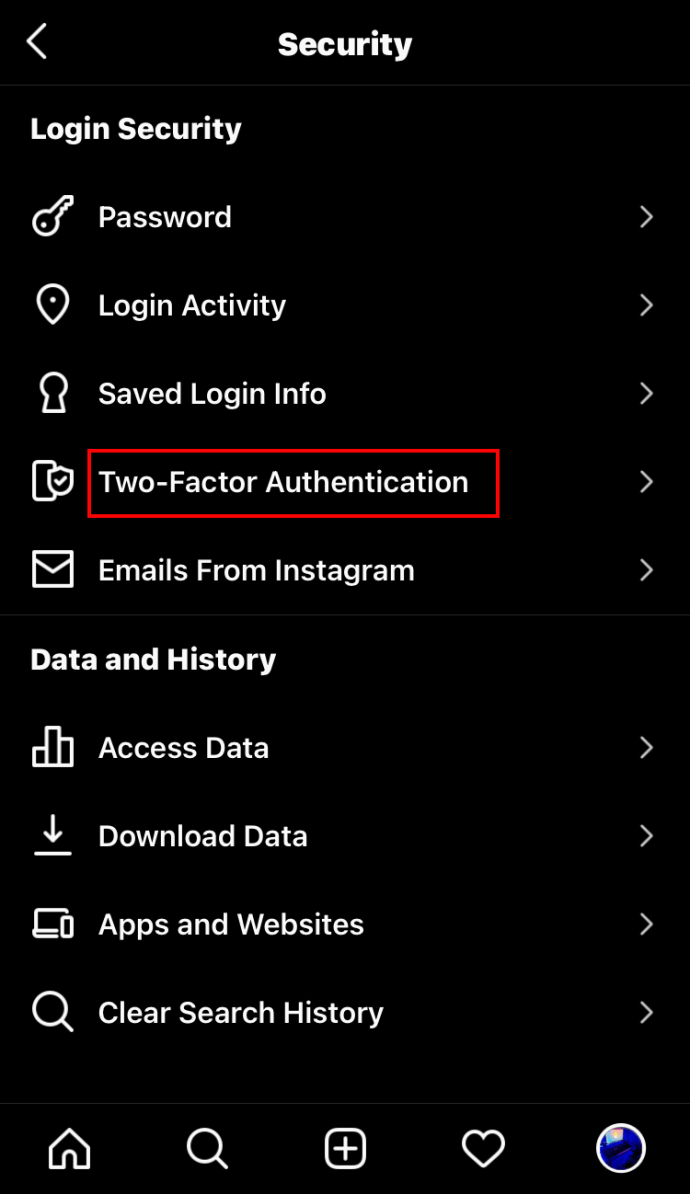
- Hvis tofaktorautentisering allerede er på, sett vippebryteren ved siden av "Tekstmelding" til "AV"-posisjon.
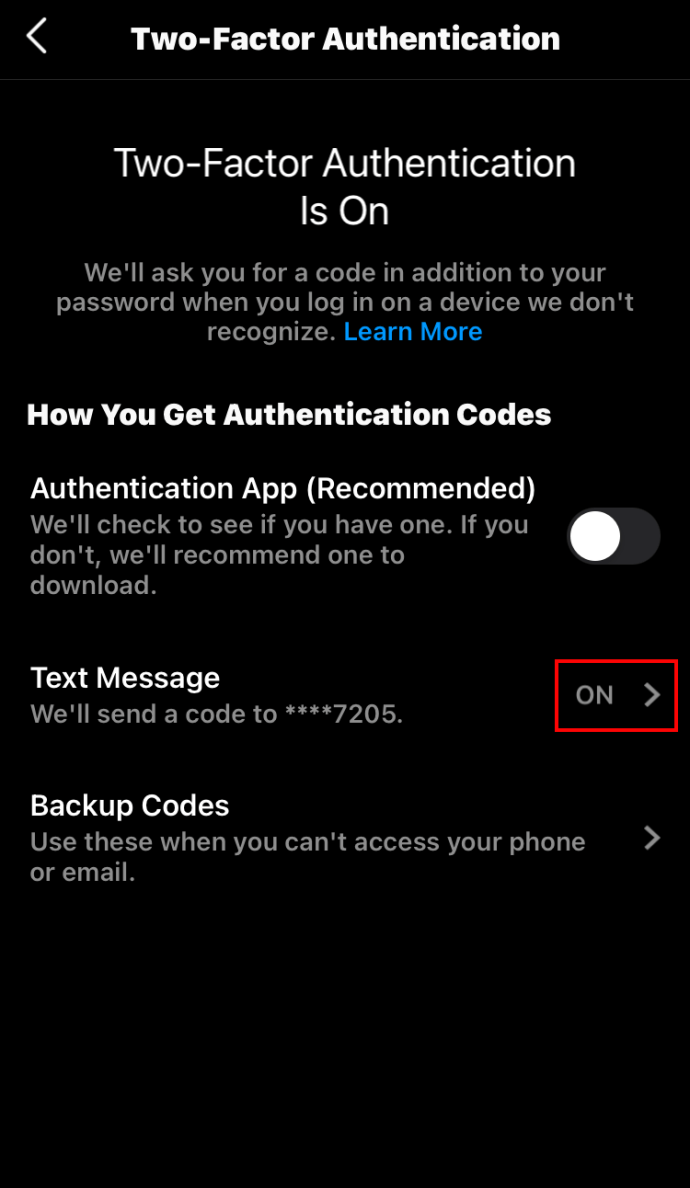
- Vri vippebryteren ved siden av "Tekstmelding" til "AV"-posisjon.
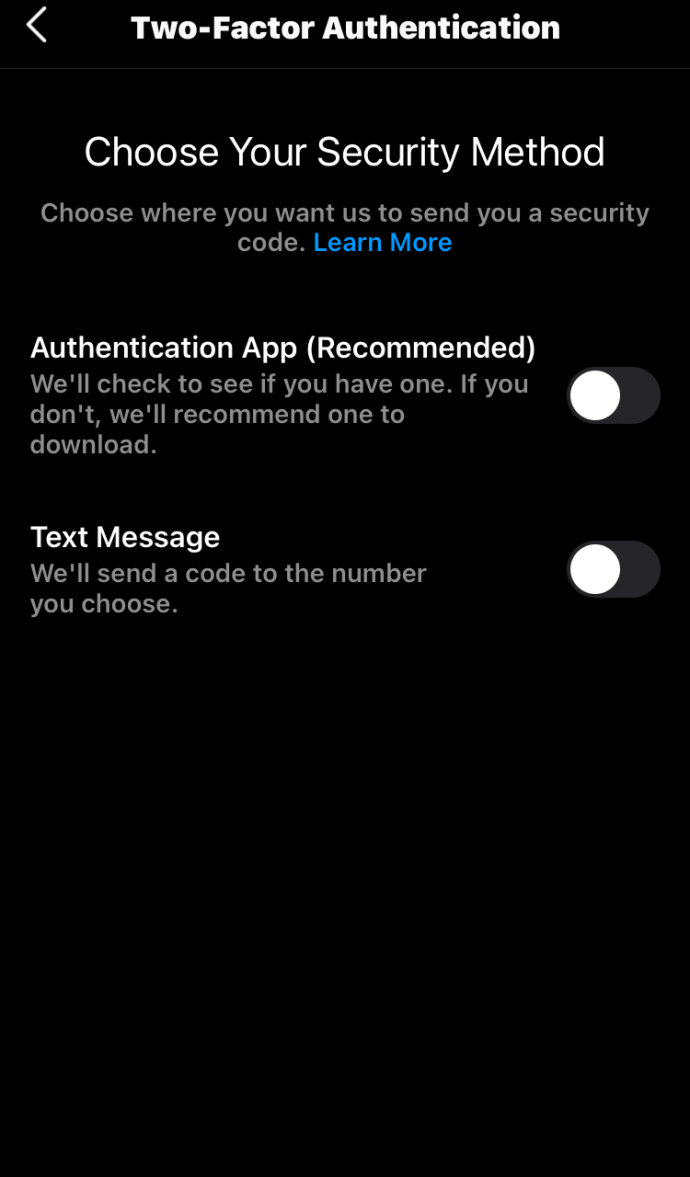
- Trykk på "Endre telefonnummer."
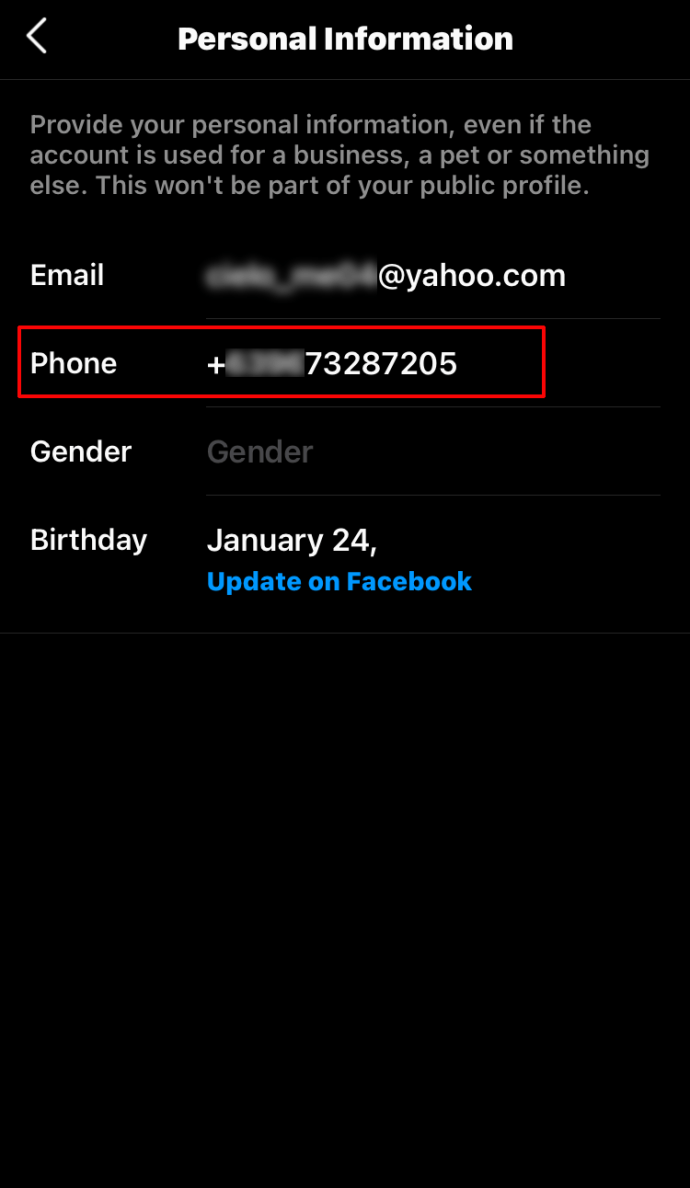
- Skriv inn det nye telefonnummeret, og trykk deretter på "Neste."
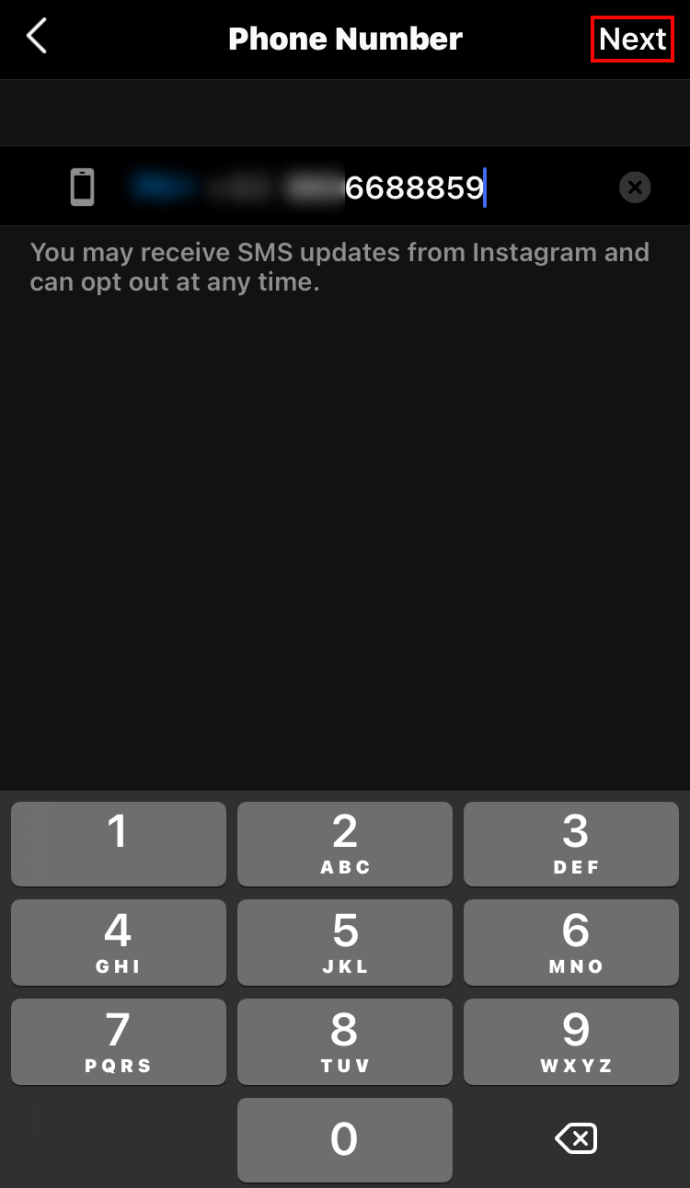
- Skriv inn bekreftelseskoden sendt via SMS og trykk deretter på "Neste" for å konkurrere i prosessen.
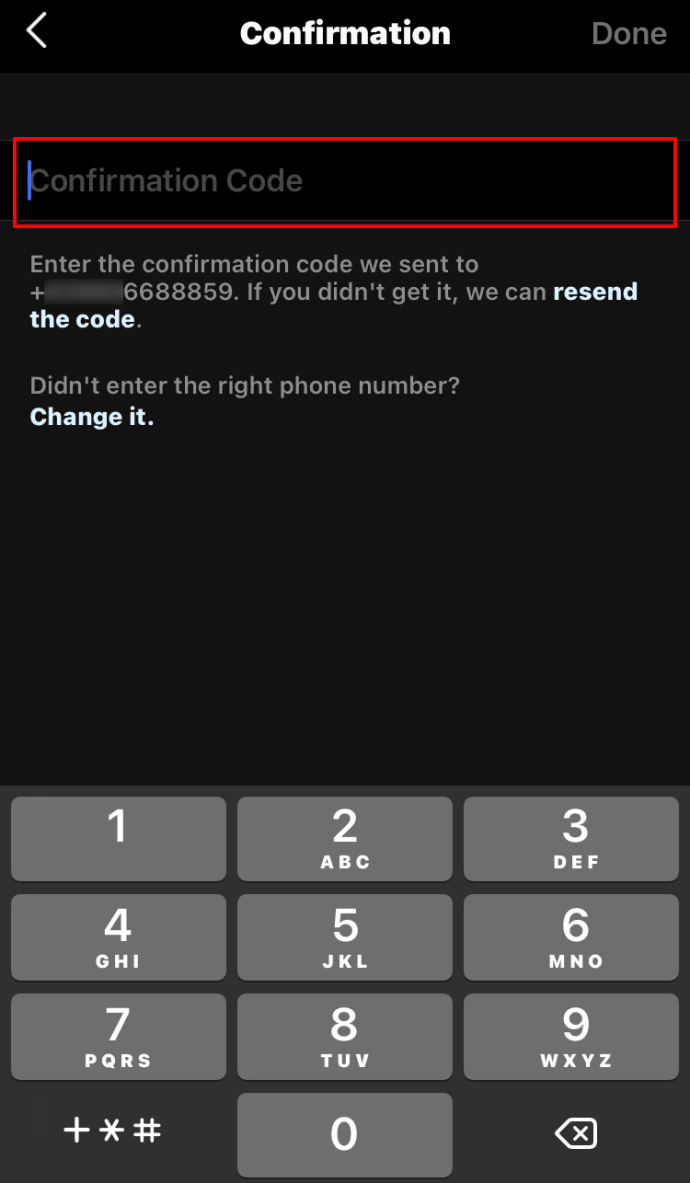
Hva du skal gjøre hvis du ikke kan få tilbake tilgang til kontoen din på Instagram
Hvis du har problemer med å logge på Instagram-kontoen din, er det mulig du har glemt brukernavnet eller passordet ditt. Hvis det skjer, ikke bekymre deg. Bare trykk på "Glemt passord" rett under påloggingssiden. Du vil da bli bedt om å bruke enten telefonen eller e-postadressen din som kontogjenopprettingsverktøy. En kobling vil bli sendt til det foretrukne gjenopprettingsverktøyet, som du deretter kan bruke for å komme tilbake til kontoen din.

Ytterligere vanlige spørsmål
Hvordan fjerner jeg nummeret mitt fra Instagram?
Bare åpne delen for personlig informasjon og slett telefonnummeret ditt.
Hva kan jeg gjøre hvis jeg har mistet tilgang til telefonnummeret mitt på Instagram?
Trykk på "Glemt passord" under påloggingssiden og følg deretter instruksjonene på skjermen. Du vil da motta en lenke for å få deg tilbake til kontoen din.
En enkel og effektiv prosess
Å endre telefonnummeret ditt bør ikke markere begynnelsen på problemer med å logge på Instagram- og Facebook-kontoene dine. De to sosiale mediegigantene har sørget for at du kan erstatte ditt gamle nummer med det nye med bare noen få klikk. Og takket være denne veiledningen vet du nå nøyaktig hva du trenger å gjøre.
Har du opplevd problemer med å prøve å endre telefonnummeret ditt på Instagram? Hvordan løste du problemet?
La oss engasjere oss i kommentarfeltet nedenfor.